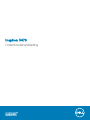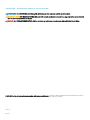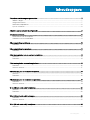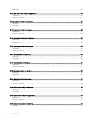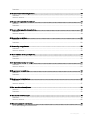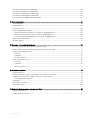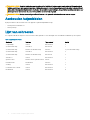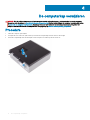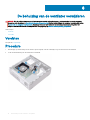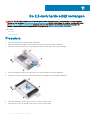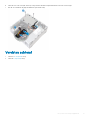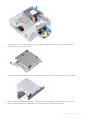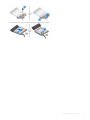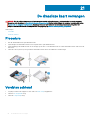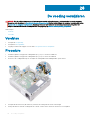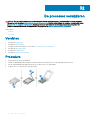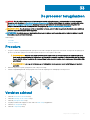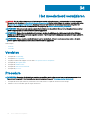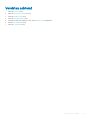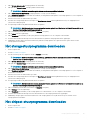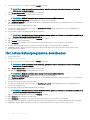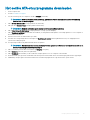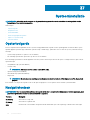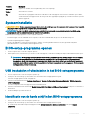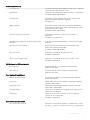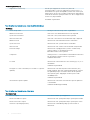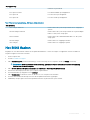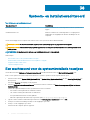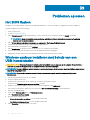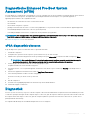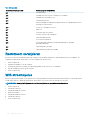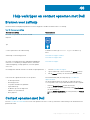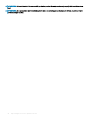Inspiron 3470
Onderhoudshandleiding
Model computer: Inspiron 3470
Regelgevingsmodel: D13S
Regelgevingstype: D13S003

Opmerkingen, voorzorgsmaatregelen,en waarschuwingen
OPMERKING: Een OPMERKING duidt belangrijke informatie aan voor een beter gebruik van het product.
WAARSCHUWING: EEN WAARSCHUWING duidt potentiële schade aan hardware of potentieel gegevensverlies aan en vertelt u
hoe het probleem kan worden vermeden.
GEVAAR: Een GEVAAR-KENNISGEVING duidt op een risico op schade aan eigendommen, lichamelijk letsel of overlijden.
© 2018-2019 Dell Inc. of haar dochtermaatschappijen. Alle rechten voorbehouden. Dell, EMC, en andere handelsmerken zijn handelsmerken van Dell Inc.
of zijn dochterondernemingen. Andere handelsmerken zijn mogelijk handelsmerken van hun respectieve eigenaren.
2019 - 05
Ver. A01

Inhoudsopgave
1 Voordat u aan de computer gaat werken.........................................................................................................7
Voordat u begint................................................................................................................................................................. 7
Veiligheidsinstructies..........................................................................................................................................................7
Aanbevolen hulpmiddelen..................................................................................................................................................8
Lijst van schroeven............................................................................................................................................................ 8
2 Nadat u aan de computer heeft gewerkt........................................................................................................9
3 Technisch overzicht......................................................................................................................................10
De binnenkant van uw computer....................................................................................................................................10
Onderdelen van het moederbord.....................................................................................................................................11
4 De computerkap verwijderen ....................................................................................................................... 12
Procedure.......................................................................................................................................................................... 12
5 De computerkap terugplaatsen ....................................................................................................................13
Procedure.......................................................................................................................................................................... 13
6 Het montagekader aan de voorkant verwijderen ..........................................................................................14
Vereisten............................................................................................................................................................................ 14
Procedure.......................................................................................................................................................................... 14
7 Het montagekader vooraan terugplaatsen.................................................................................................... 16
Procedure.......................................................................................................................................................................... 16
Vereisten achteraf.............................................................................................................................................................17
8 De behuizing van de ventilator verwijderen...................................................................................................18
Vereisten............................................................................................................................................................................ 18
Procedure.......................................................................................................................................................................... 18
9 De behuizing van de ventilator terugplaatsen............................................................................................... 19
Procedure.......................................................................................................................................................................... 19
Vereisten achteraf.............................................................................................................................................................19
10 De 2,5-inch harde schijf verwijderen.......................................................................................................... 20
Vereisten........................................................................................................................................................................... 20
Procedure..........................................................................................................................................................................20
11 De 2,5-inch harde schijf vervangen............................................................................................................. 22
Procedure..........................................................................................................................................................................22
Vereisten achteraf............................................................................................................................................................23
12 De 3,5-inch vaste schijf verwijderen........................................................................................................... 24
Vereisten............................................................................................................................................................................24
Inhoudsopgave
3

Procedure..........................................................................................................................................................................24
13 De 3,5-inch vaste schijf terugplaatsen........................................................................................................26
Procedure..........................................................................................................................................................................26
Vereisten achteraf............................................................................................................................................................ 27
14 Het optische station verwijderen................................................................................................................ 28
Vereisten........................................................................................................................................................................... 28
Procedure..........................................................................................................................................................................28
15 Het optische station vervangen...................................................................................................................31
Procedure.......................................................................................................................................................................... 31
Vereisten achteraf............................................................................................................................................................32
16 De geheugenmodules verwijderen.............................................................................................................. 33
Vereisten........................................................................................................................................................................... 33
Procedure..........................................................................................................................................................................33
17 De geheugenmodules vervangen................................................................................................................ 35
Procedure..........................................................................................................................................................................35
Vereisten achteraf............................................................................................................................................................35
18 De knoopbatterij verwijderen...................................................................................................................... 36
Vereisten........................................................................................................................................................................... 36
Procedure..........................................................................................................................................................................36
19 De knoopbatterij vervangen........................................................................................................................ 37
Procedure..........................................................................................................................................................................37
Vereisten achteraf............................................................................................................................................................ 37
20 De draadloze kaart verwijderen..................................................................................................................38
Vereisten........................................................................................................................................................................... 38
Procedure..........................................................................................................................................................................38
21 De draadloze kaart vervangen.................................................................................................................... 40
Procedure..........................................................................................................................................................................40
Vereisten achteraf............................................................................................................................................................40
22 De solid-state-schijf verwijderen................................................................................................................ 41
Vereisten............................................................................................................................................................................ 41
Procedure.......................................................................................................................................................................... 41
23 De solid-state-schijf terugplaatsen............................................................................................................ 43
Procedure..........................................................................................................................................................................43
Vereisten achteraf............................................................................................................................................................43
24 De antennemodules verwijderen.................................................................................................................44
Vereisten........................................................................................................................................................................... 44
4
Inhoudsopgave

Procedure..........................................................................................................................................................................44
25 De antennemodules terugplaatsen.............................................................................................................45
Procedure..........................................................................................................................................................................45
Vereisten achteraf............................................................................................................................................................45
26 De aan-uitknopmodule verwijderen............................................................................................................ 46
Vereisten........................................................................................................................................................................... 46
Procedure..........................................................................................................................................................................46
27 De aan-uitknopmodule terugplaatsen.........................................................................................................48
Procedure..........................................................................................................................................................................48
Vereisten achteraf............................................................................................................................................................49
28 De voeding verwijderen..............................................................................................................................50
Vereisten........................................................................................................................................................................... 50
Procedure......................................................................................................................................................................... 50
29 De voeding terugplaatsen.......................................................................................................................... 52
Procedure..........................................................................................................................................................................52
Vereisten achteraf............................................................................................................................................................53
30 De thermische koeling verwijderen............................................................................................................ 54
Vereisten........................................................................................................................................................................... 54
Procedure..........................................................................................................................................................................54
31 De thermische koeling vervangen...............................................................................................................55
Procedure......................................................................................................................................................................... 55
Vereisten achteraf............................................................................................................................................................55
32 De processor verwijderen.......................................................................................................................... 56
Vereisten........................................................................................................................................................................... 56
Procedure......................................................................................................................................................................... 56
33 De processor terugplaatsen....................................................................................................................... 57
Procedure..........................................................................................................................................................................57
Vereisten achteraf............................................................................................................................................................57
34 Het moederbord verwijderen..................................................................................................................... 58
Vereisten........................................................................................................................................................................... 58
Procedure......................................................................................................................................................................... 58
35 Het moederbord vervangen........................................................................................................................61
Procedure.......................................................................................................................................................................... 61
Vereisten achteraf............................................................................................................................................................63
36 Stuurprogramma's downloaden..................................................................................................................64
Het audiostuurprogramma downloaden........................................................................................................................64
Inhoudsopgave
5

Het video-stuurprogramma downloaden...................................................................................................................... 64
Het storagestuurprogramma downloaden....................................................................................................................65
Het chipset-stuurprogramma downloaden...................................................................................................................65
Het netwerkstuurprogramma downloaden...................................................................................................................66
Het seriële ATA-stuurprogramma downloaden.............................................................................................................67
37 Systeeminstallatie......................................................................................................................................68
Opstartvolgorde............................................................................................................................................................... 68
Navigatietoetsen..............................................................................................................................................................68
Systeeminstallatie............................................................................................................................................................ 69
BIOS-setup-programma openen....................................................................................................................................69
USB inschakelen of uitschakelen in het BIOS-setupprogramma......................................................................... 69
Identicatie van de harde schijf in het BIOS-setupprogramma........................................................................... 69
Het systeemgeheugen controleren in het BIOS-setupprogramma......................................................................70
Opties voor System Setup..............................................................................................................................................70
Het BIOS ashen..............................................................................................................................................................73
38 Systeem- en installatiewachtwoord............................................................................................................74
Een wachtwoord voor de systeeminstallatie toewijzen...............................................................................................74
Een bestaand systeeminstallatiewachtwoord verwijderen of wijzigen......................................................................75
Vergeten wachtwoorden wissen....................................................................................................................................75
Vereisten..................................................................................................................................................................... 75
Procedure....................................................................................................................................................................75
Vereisten achteraf......................................................................................................................................................76
CMOS-instellingen wissen.............................................................................................................................................. 76
Vereisten......................................................................................................................................................................76
Procedure....................................................................................................................................................................76
Vereisten achteraf...................................................................................................................................................... 77
39 Problemen oplossen...................................................................................................................................78
Het BIOS ashen..............................................................................................................................................................78
Windows opnieuw installeren met behulp van een USB-herstelstation.................................................................... 78
Diagnostische Enhanced Pre-Boot System Assessment (ePSA).............................................................................. 79
ePSA-diagnostiek uitvoeren..................................................................................................................................... 79
Diagnostiek........................................................................................................................................................................79
Reststroom verwijderen..................................................................................................................................................80
Wi-stroomcyclus............................................................................................................................................................80
40 Hulp verkrijgen en contact opnemen met Dell............................................................................................ 81
Bronnen voor zelfhulp...................................................................................................................................................... 81
Contact opnemen met Dell..............................................................................................................................................81
6
Inhoudsopgave

Voordat u aan de computer gaat werken
OPMERKING: De afbeeldingen in dit document kunnen verschillen van uw computer; dit is afhankelijk van de conguratie die u
hebt besteld.
Onderwerpen:
• Voordat u begint
• Veiligheidsinstructies
• Aanbevolen hulpmiddelen
• Lijst van schroeven
Voordat u begint
1 Sla alle geopende bestanden op en sluit deze, en sluit alle geopende applicaties af.
2 Sluit de computer af. Klik op Start Aan/uit Afsluiten.
OPMERKING
: Wanneer u een ander besturingssysteem gebruikt, raadpleegt u de documentatie van uw
besturingssysteem voor instructies voor het afsluiten hiervan.
3 Haal de stekker van de computer en van alle aangesloten apparaten uit het stopcontact.
4 Koppel alle aangesloten apparaten en randapparatuur, zoals het toetsenbord, de muis, de monitor enz. los van uw computer.
5 Verwijder eventueel aanwezige mediakaarten en optische stations uit uw computer, indien van toepassing.
6 Nadat de computer is uitgeschakeld, houdt u de aan-uitknop vijf seconden ingedrukt om het moederbord te aarden.
Veiligheidsinstructies
Volg de onderstaande veiligheidsrichtlijnen om uw persoonlijke veiligheid te garanderen en de computer en werkomgeving te beschermen
tegen mogelijke schade.
GEVAAR
: Volg de veiligheidsinstructies die bij de computer werden geleverd alvorens u werkzaamheden binnen de computer
uitvoert. Raadpleeg voor meer informatie over aanbevolen procedures op het gebied van veiligheid onze website over de naleving
van wet- en regelgeving op www.dell.com/regulatory_compliance.
GEVAAR: Koppel alle voedingsbronnen los voordat u de computerbehuizing of -panelen opent. Zodra u klaar bent met de
werkzaamheden binnen de computer, plaatst u de behuizing en alle panelen en schroeven terug voordat u de computer weer
aansluit op het stopcontact.
WAARSCHUWING: Zorg ervoor dat het werkoppervlak plat en schoon is om schade aan de computer te voorkomen.
WAARSCHUWING: Pak de componenten en kaarten bij de rand vast en kom niet aan pinnetjes en contactpunten om
beschadigingen te voorkomen.
WAARSCHUWING: U mag alleen probleemoplossing en reparaties laten uitvoeren door technische ondersteuning teams die door
Dell erkend of geïnstrueerd worden. Schade als gevolg van onderhoudswerkzaamheden die niet door Dell zijn goedgekeurd, valt
niet onder de garantie. Zie de veiligheidsinstructies die bij het product wordt geleverd of op www.dell.com/
regulatory_compliance.
WAARSCHUWING: Raak een component pas aan nadat u zich hebt geaard door een ongeverfd metalen oppervlak van het
chassis aan te raken, zoals het metaal rondom de openingen voor de kaarten aan de achterkant van de computer. Raak tijdens
het werken aan uw computer af en toe een ongeverfd metalen oppervlak aan om eventuele statische elektriciteit, die schadelijk
kan zijn voor interne componenten, te ontladen.
1
Voordat u aan de computer gaat werken 7

WAARSCHUWING: Verwijder kabels door aan de stekker of het treklipje te trekken en niet aan de kabel zelf. Sommige kabels
hebben aansluitingen met vergrendelingslipjes of duimschroeven die u moet ontgrendelen voordat u de kabel loskoppelt. Houd
kabels bij het loskoppelen uitgelijnd om te voorkomen dat aansluitpinnetjes verbuigen. Zorg er bij het aansluiten van kabels voor
dat de poorten en connectoren de juiste richting hebben en correct zijn uitgelijnd.
WAARSCHUWING: Druk op eventueel geïnstalleerde kaarten in de optionele mediakaartlezer om ze uit te werpen.
Aanbevolen hulpmiddelen
Bij de procedures in dit document heeft u mogelijk de volgende hulpmiddelen nodig:
• Kruiskopschroevendraaier nr. 1
• Plastic pennetje
Lijst van schroeven
De volgende tabel bevat de lijst met schroeven die worden gebruikt voor het beveiligen van verschillende onderdelen op de computer.
Tabel 1. Lijst van schroeven
Onderdeel Vast aan Type schroef Aantal
Computerkap Chassis #6-32xL6.35 2
2,5-inch harde schijf Stationkooi #6-32xL3.6 1
2,5-inch harde schijf Bracket van de harde schijf M3xL3.5 4 (voor elke harde schijf)
3,5-inch harde schijf Stationkooi #6-32xL6.35 2
3,5-inch harde schijf Bracket van de harde schijf #6-32xL3.6 2
Stationkooi Chassis #6-32xL6.35 1
Optisch station Bracket van het optische station M2xL2 3
Draadloze kaart Moederbord M2xL3.5 1
Voeding Chassis #6-32xL6.35 3
I/O-bracket aan voorkant Chassis #6-32xL6.35 1
Moederbord Chassis #6-32xL6.35 6
8 Voordat u aan de computer gaat werken

Nadat u aan de computer heeft gewerkt
WAARSCHUWING: Uw computer kan beschadigd raken als u er losse schroeven in achterlaat.
1 Breng alle schroeven opnieuw aan en zorg ervoor dat er geen losse schroeven in uw computer achterblijven.
2 Sluit alle externe apparaten, randapparaten of kabels die u eerder had losgekoppeld, weer aan voordat u aan uw computer werkt.
3 Plaats alle mediakaarten, schijven of andere onderdelen die u had verwijderd, weer terug voordat u aan uw computer werkt.
4 Sluit uw computer en alle aangesloten apparaten aan op het stopcontact.
5 Zet de computer aan.
2
Nadat u aan de computer heeft gewerkt 9

Technisch overzicht
GEVAAR: Volg de veiligheidsinstructies die bij de computer werden geleverd alvorens u werkzaamheden binnen de computer
uitvoert en volg de stappen in Voordat u in de computer gaat werken. Na het werken binnen uw computer volgt u de instructies
in nadat u in uw computer heeft gewerkt. Raadpleeg voor meer informatie over aanbevolen procedures op het gebied van
veiligheid onze website over de naleving van wet- en regelgeving op www.dell.com/regulatory_compliance.
Onderwerpen:
• De binnenkant van uw computer
• Onderdelen van het moederbord
De binnenkant van uw computer
1 geheugenmodules 2 moederbord
3 processorventilator en warmteaeider 4 harde-schijfeenheid
5 stationsframe 6 voeding
3
10 Technisch overzicht

Onderdelen van het moederbord
1 kabelconnector van de aan-uitknopmodule 2 knoopbatterij
3 sleuf voor de draadloze kaart (M.2_WIFI) 4 kabelconnector van voeding (ATX_SYS)
5 connector voor gegevenskabel van optisch station (SATA2) 6 sleuf voor PCI-Express x16-kaarten(SLOT2)
7 sleuf voor PCI-Express x1-kaarten(SLOT1) 8 jumper servicemodus
9 wachtwoord wissen-jumper 10 CMOS wissen-jumper
11 Solid-state schijfgleuf (M.2 SSD) 12 houder voor processor
13 Stroomconnector van de processor (ATX_CPU) 14 connector voor kabel van processorventilator (FAN_CPU)
15 connector voor gegevenskabel van harde schijf (SATA3) 16 connector voor gegevenskabel van harde schijf (SATA0)
17 connector voor stroomkabels van harde schijf en optisch station
Technisch overzicht 11

De computerkap verwijderen
GEVAAR: Volg de veiligheidsinstructies die bij de computer werden geleverd alvorens u werkzaamheden binnen de computer
uitvoert en volg de stappen in Voordat u in de computer gaat werken. Na het werken binnen uw computer volgt u de instructies
in nadat u in uw computer heeft gewerkt. Raadpleeg voor meer informatie over aanbevolen procedures op het gebied van
veiligheid onze website over de naleving van wet- en regelgeving op www.dell.com/regulatory_compliance.
Procedure
1 Plaats de computer op de zijkant.
2 Verwijder de twee schroeven (#6-32xL6.35) waarmee de computerkap aan het chassis is bevestigd.
3 Schuif de computerkap naar de achterzijde van de computer en til de kap van het chassis af.
4
12 De computerkap verwijderen

De computerkap terugplaatsen
GEVAAR: Volg de veiligheidsinstructies die bij de computer werden geleverd alvorens u werkzaamheden binnen de computer
uitvoert en volg de stappen in Voordat u in de computer gaat werken. Na het werken binnen uw computer volgt u de instructies
in nadat u in uw computer heeft gewerkt. Raadpleeg voor meer informatie over aanbevolen procedures op het gebied van
veiligheid onze website over de naleving van wet- en regelgeving op www.dell.com/regulatory_compliance.
Procedure
1 Lijn de lipjes van de computerkap uit met de sleuven op het chassis en schuif deze naar de voorzijde van de compute totdat deze
vastklikt.
2 Plaats de twee schroeven (#6-32xL6.35) terug waarmee de computerkap aan het chassis is bevestigd.
3 Zet de computer rechtop neer.
5
De computerkap terugplaatsen 13

Het montagekader aan de voorkant verwijderen
GEVAAR: Volg de veiligheidsinstructies die bij de computer werden geleverd alvorens u werkzaamheden binnen de computer
uitvoert en volg de stappen in Voordat u in de computer gaat werken. Na het werken binnen uw computer volgt u de instructies
in nadat u in uw computer heeft gewerkt. Raadpleeg voor meer informatie over aanbevolen procedures op het gebied van
veiligheid onze website over de naleving van wet- en regelgeving op www.dell.com/regulatory_compliance.
Onderwerpen:
• Vereisten
• Procedure
Vereisten
Verwijder de computerkap.
Procedure
1 Zet de computer rechtop neer.
2 Wrik de lipjes op het montagekader opeenvolgend, vanaf de bovenzijde, weg van het chassis.
3 Draai het montagekader van de voorzijde weg van de computer om de lipjes van de voorklep uit de sleuven van het voorpaneel te
verwijderen.
6
14 Het montagekader aan de voorkant verwijderen

Het montagekader aan de voorkant verwijderen 15

Het montagekader vooraan terugplaatsen
GEVAAR: Volg de veiligheidsinstructies die bij de computer werden geleverd alvorens u werkzaamheden binnen de computer
uitvoert en volg de stappen in Voordat u in de computer gaat werken. Na het werken binnen uw computer volgt u de instructies
in nadat u in uw computer heeft gewerkt. Raadpleeg voor meer informatie over aanbevolen procedures op het gebied van
veiligheid onze website over de naleving van wet- en regelgeving op www.dell.com/regulatory_compliance.
Onderwerpen:
• Procedure
• Vereisten achteraf
Procedure
1 Breng de lipjes van het montagekader op één lijn met de sleuven in het voorpaneel.
2 Draai het montagekader in de richting van het chassis totdat het vast klikt.
7
16 Het montagekader vooraan terugplaatsen

De behuizing van de ventilator verwijderen
GEVAAR: Volg de veiligheidsinstructies die bij de computer werden geleverd alvorens u werkzaamheden binnen de computer
uitvoert en volg de stappen in Voordat u in de computer gaat werken. Na het werken binnen uw computer volgt u de instructies
in nadat u in uw computer heeft gewerkt. Raadpleeg voor meer informatie over aanbevolen procedures op het gebied van
veiligheid onze website over de naleving van wet- en regelgeving op www.dell.com/regulatory_compliance.
Onderwerpen:
• Vereisten
• Procedure
Vereisten
Verwijder de computerkap.
Procedure
1 Wrik de lipjes op de behuizing van de ventilator opeenvolgend, vanaf de onderzijde, weg van de thermische koeleenheid.
2 Til de ventilatorbehuizing van de thermische koeleenheid.
8
18 De behuizing van de ventilator verwijderen

De behuizing van de ventilator terugplaatsen
GEVAAR: Volg de veiligheidsinstructies die bij de computer werden geleverd alvorens u werkzaamheden binnen de computer
uitvoert en volg de stappen in Voordat u in de computer gaat werken. Na het werken binnen uw computer volgt u de instructies
in nadat u in uw computer heeft gewerkt. Raadpleeg voor meer informatie over aanbevolen procedures op het gebied van
veiligheid onze website over de naleving van wet- en regelgeving op www.dell.com/regulatory_compliance.
Onderwerpen:
• Procedure
• Vereisten achteraf
Procedure
Lijn de lipjes op de behuizing van de ventilator uit met de sleuven in de thermische koeleenheid en klik hem vervolgens vast.
Vereisten achteraf
Plaats de computerkap terug.
9
De behuizing van de ventilator terugplaatsen 19

De 2,5-inch harde schijf verwijderen
GEVAAR: Volg de veiligheidsinstructies die bij de computer werden geleverd alvorens u werkzaamheden binnen de computer
uitvoert en volg de stappen in Voordat u in de computer gaat werken. Na het werken binnen uw computer volgt u de instructies
in nadat u in uw computer heeft gewerkt. Raadpleeg voor meer informatie over aanbevolen procedures op het gebied van
veiligheid onze website over de naleving van wet- en regelgeving op www.dell.com/regulatory_compliance.
Onderwerpen:
• Vereisten
• Procedure
Vereisten
Verwijder de computerkap.
Procedure
1 Koppel de stroomkabels en de gegevenskabels los van de harde schijf.
2 Verwijder de schroef (#6-32xL3.6) waarmee de harde schijf aan de stationkooi is bevestigd.
3 Schuif en til de harde schijf uit de sleuf aan de zijkant van de stationkooi.
10
20 De 2,5-inch harde schijf verwijderen

4 Verwijder de vier schroeven (M3xL3.5) waarmee de harde schijf is bevestigd op de beugel van de harde schijf.
5 Til de bovenste harde schijf van de beugel.
OPMERKING
: Let op de stand van de beugel van de harde schijf, zodat u weet hoe u deze correct moet terugplaatsen.
6 Verwijder de vier schroeven (M3xL3.5) waarmee de onderste harde schijf is bevestigd op de beugel.
7 Schuif de onderste harde schijf uit de beugel.
OPMERKING
: Let op de stand van de beugel van de harde schijf, zodat u weet hoe u deze correct moet terugplaatsen.
De 2,5-inch harde schijf verwijderen 21

De 2,5-inch harde schijf vervangen
GEVAAR: Volg de veiligheidsinstructies die bij de computer werden geleverd alvorens u werkzaamheden binnen de computer
uitvoert en volg de stappen in Voordat u in de computer gaat werken. Na het werken binnen uw computer volgt u de instructies
in nadat u in uw computer heeft gewerkt. Raadpleeg voor meer informatie over aanbevolen procedures op het gebied van
veiligheid onze website over de naleving van wet- en regelgeving op www.dell.com/regulatory_compliance.
Onderwerpen:
• Procedure
• Vereisten achteraf
Procedure
1 Schuif de onderste harde schijf in de harde-schijfbeugel.
2 Lijn de schroefgaten in de onderste harde schijf uit met de schroefgaten in de harde-schijfbeugel.
3 Plaats de vier schroeven (M3xL3.5) terug waarmee de onderste harde schijf is bevestigd op de beugel.
4 Lijn de schroefgaten in de bovenste harde schijf uit met de schroefgaten in de harde-schijfbeugel.
5 Plaats de vier schroeven (M3xL3.5) terug waarmee de bovenste harde schijf is bevestigd op de beugel.
6 Schuif de harde schijf in de sleuf op de stationkooi, totdat de schijf vast klikt.
7 Plaats de schroef terug om de harde schijf aan de stationkooi te bevestigen.
11
22 De 2,5-inch harde schijf vervangen

De 3,5-inch vaste schijf verwijderen
GEVAAR: Volg de veiligheidsinstructies die bij de computer werden geleverd alvorens u werkzaamheden binnen de computer
uitvoert en volg de stappen in Voordat u in de computer gaat werken. Na het werken binnen uw computer volgt u de instructies
in nadat u in uw computer heeft gewerkt. Raadpleeg voor meer informatie over aanbevolen procedures op het gebied van
veiligheid onze website over de naleving van wet- en regelgeving op www.dell.com/regulatory_compliance.
Onderwerpen:
• Vereisten
• Procedure
Vereisten
1 Verwijder de computerkap.
2 Verwijder het montagekader.
Procedure
1 Plaats de computer op zijn zijkant om bij de onderdelen in het chassis te kunnen.
2 Koppel de stroomkabel en de gegevenskabel los van de harde schijf.
3 Verwijder de twee schroeven (#6-32xL6.35) waarmee de harde schijf aan de stationskooi is bevestigd.
4 Schuif de harde schijf naar de binnenkant van de computer en til deze uit de stationkooi.
12
24 De 3,5-inch vaste schijf verwijderen

5 Draai de harde schijf om.
6 Verwijder de twee schroeven (#6-32xL3.6) waarmee de bracket aan de harde schijf-eenheid is bevestigd.
7 Schuif de harde schijf uit de harde-schijfbeugel.
De 3,5-inch vaste schijf verwijderen 25

De 3,5-inch vaste schijf terugplaatsen
GEVAAR: Volg de veiligheidsinstructies die bij de computer werden geleverd alvorens u werkzaamheden binnen de computer
uitvoert en volg de stappen in Voordat u in de computer gaat werken. Na het werken binnen uw computer volgt u de instructies
in nadat u in uw computer heeft gewerkt. Raadpleeg voor meer informatie over aanbevolen procedures op het gebied van
veiligheid onze website over de naleving van wet- en regelgeving op www.dell.com/regulatory_compliance.
Onderwerpen:
• Procedure
• Vereisten achteraf
Procedure
1 Schuif de harde schijf in de harde-schijfbeugel.
2 Lijn de schroefgaten in de harde schijf uit met de schroefgaten in de beugel van de harde schijf.
3 Plaats de twee schroeven (#6-32xL3.6) terug waarmee de beugel aan de harde schijf wordt bevestigd.
4 Draai de harde schijf om.
5 Schuif de harde schijf in de stationkooi op zijn plek.
13
26 De 3,5-inch vaste schijf terugplaatsen

Het optische station verwijderen
GEVAAR: Volg de veiligheidsinstructies die bij de computer werden geleverd alvorens u werkzaamheden binnen de computer
uitvoert en volg de stappen in Voordat u in de computer gaat werken. Na het werken binnen uw computer volgt u de instructies
in nadat u in uw computer heeft gewerkt. Raadpleeg voor meer informatie over aanbevolen procedures op het gebied van
veiligheid onze website over de naleving van wet- en regelgeving op www.dell.com/regulatory_compliance.
Onderwerpen:
• Vereisten
• Procedure
Vereisten
1 Verwijder de computerkap.
2 Verwijder het montagekader.
Procedure
1 Plaats de computer op zijn zijkant om bij de onderdelen in het chassis te kunnen.
2 Verwijder de twee schroeven (#6-32xL6.35) waarmee de stationkooi aan het chassis is bevestigd.
3 Duw het ontgrendelingslipje op het chassis en schuif de stationkooi los van het chassis
4 Koppel de gegevenskabel en de stroomkabel los van het optische station.
5 Koppel de datakabels en de stroomkabels los van de harde schijven.
6 Til de stationkooi uit het chassis.
14
28 Het optische station verwijderen

7 Draai de stationkooi om en verwijder de drie schroeven (M2xL2) waarmee het optische station op de bracket vastzit.
8 Schuif het optische station uit de bracket.
9 Steek een pinnetje in de uitwerpopening voor noodgevallen in het optische station om het optische station los te maken.
10 Gebruik een plastic pennetje en duw de lipjes voorzichtig om het montagekader los te maken van het optische station.
11 Trek voorzichtig en koppel het montagekader van het optische station los van het optische station.
Het optische station verwijderen
29

30 Het optische station verwijderen

Het optische station vervangen
GEVAAR: Volg de veiligheidsinstructies die bij de computer werden geleverd alvorens u werkzaamheden binnen de computer
uitvoert en volg de stappen in Voordat u in de computer gaat werken. Na het werken binnen uw computer volgt u de instructies
in nadat u in uw computer heeft gewerkt. Raadpleeg voor meer informatie over aanbevolen procedures op het gebied van
veiligheid onze website over de naleving van wet- en regelgeving op www.dell.com/regulatory_compliance.
Onderwerpen:
• Procedure
• Vereisten achteraf
Procedure
1 Lijn het montagekader van het optische station uit met het optische station en plaats het terug.
2 Schuif het optische station in de kooi van het optische station
3 Lijn de schroefgaten in de houder van de optische schijf uit met de gaten in de stationkooi, en plaats de drie schroeven (M2xL2) terug
die de optische schijf bevestigen aan de stationkooi.
4 Plaats de stationkooi op het chassis.
5 Sluit de datakabel en de stroomkabel aan op het optische station.
6 Sluit de datakabels en de stroomkabels aan op de harde schijven.
15
Het optische station vervangen 31

7 Schuif de stationkooi in de sleuf op het chassis en klik hem vast.
8 Lijn het schroefgat in de stationkooi uit met het schroefgat in het chassis en plaats de twee schroeven (6-32xL6.35) terug waarmee
de stationkooi aan het chassis is bevestigd.
Vereisten achteraf
1 Plaats het montagekader terug:
2 Plaats de computerkap terug.
32
Het optische station vervangen

De geheugenmodules verwijderen
GEVAAR: Volg de veiligheidsinstructies die bij de computer werden geleverd alvorens u werkzaamheden binnen de computer
uitvoert en volg de stappen in Voordat u in de computer gaat werken. Na het werken binnen uw computer volgt u de instructies
in nadat u in uw computer heeft gewerkt. Raadpleeg voor meer informatie over aanbevolen procedures op het gebied van
veiligheid onze website over de naleving van wet- en regelgeving op www.dell.com/regulatory_compliance.
Onderwerpen:
• Vereisten
• Procedure
Vereisten
1 Verwijder de computerkap.
2 Verwijder het montagekader.
3 Verwijder het ventilatorhuis.
4 Volg de procedure in de stappen 1 t/m 6 onder “Het optische station verwijderen”.
Procedure
1 Duw met uw vingertoppen de bevestigingsklemmetjes aan weerszijden van de geheugenmodulesleuf uit elkaar totdat de
geheugenmodule omhoog komt.
2 Til de geheugenmodule uit de sleuf van de geheugenmodule.
OPMERKING
: Als de geheugenmodule moeilijk te verwijderen is, beweegt u deze voorzichtig heen en weer langs de
sleuf om hem los te maken.
16
De geheugenmodules verwijderen 33

34 De geheugenmodules verwijderen

De geheugenmodules vervangen
GEVAAR: Volg de veiligheidsinstructies die bij de computer werden geleverd alvorens u werkzaamheden binnen de computer
uitvoert en volg de stappen in Voordat u in de computer gaat werken. Na het werken binnen uw computer volgt u de instructies
in nadat u in uw computer heeft gewerkt. Raadpleeg voor meer informatie over aanbevolen procedures op het gebied van
veiligheid onze website over de naleving van wet- en regelgeving op www.dell.com/regulatory_compliance.
Onderwerpen:
• Procedure
• Vereisten achteraf
Procedure
1 Lijn de inkeping in de geheugenmodule uit met het lipje op de sleuf van de geheugenmodule.
2 Plaats de geheugenmodule in de bijbehorende sleuf en druk de geheugenmodule omlaag totdat de borgklemmetjes vastklikken.
Vereisten achteraf
1 Volg de procedure in de stappen 5 t/m 8 onder ‘De harde schijf terugplaatsen’.
2 Plaats de behuizing van de ventilator terug.
3 Plaats het montagekader terug:
4 Plaats de computerkap terug.
17
De geheugenmodules vervangen 35

De knoopbatterij verwijderen
GEVAAR: Volg de veiligheidsinstructies die bij de computer werden geleverd alvorens u werkzaamheden binnen de computer
uitvoert en volg de stappen in Voordat u in de computer gaat werken. Na het werken binnen uw computer volgt u de instructies
in nadat u in uw computer heeft gewerkt. Raadpleeg voor meer informatie over aanbevolen procedures op het gebied van
veiligheid onze website over de naleving van wet- en regelgeving op www.dell.com/regulatory_compliance.
WAARSCHUWING: Wanneer u de knoopbatterij verwijdert, worden de standaardinstellingen van het BIOS-setupprogramma
hersteld. Het is aan te raden de instellingen van het BIOS-setupprogramma te noteren voordat u de knoopbatterij verwijdert.
Onderwerpen:
• Vereisten
• Procedure
Vereisten
1 Verwijder de computerkap.
2 Verwijder het montagekader.
3 Volg de procedure in de stappen 1 t/m 6 onder “Het optische station verwijderen”.
Procedure
1 Druk op de rand van de knoopbatterij, totdat deze omhoog komt.
2 Til de knoopbatterij uit de batterijhouder op het moederbord.
18
36 De knoopbatterij verwijderen

De knoopbatterij vervangen
GEVAAR: Volg de veiligheidsinstructies die bij de computer werden geleverd alvorens u werkzaamheden binnen de computer
uitvoert en volg de stappen in Voordat u in de computer gaat werken. Na het werken binnen uw computer volgt u de instructies
in nadat u in uw computer heeft gewerkt. Raadpleeg voor meer informatie over aanbevolen procedures op het gebied van
veiligheid onze website over de naleving van wet- en regelgeving op www.dell.com/regulatory_compliance.
Onderwerpen:
• Procedure
• Vereisten achteraf
Procedure
Plaats een nieuwe knoopbatterij (CR2032) in de batterijhouder met de positieve zijde naar boven en druk de batterij vervolgens op zijn
plaats.
Vereisten achteraf
1 Volg de procedure in de stappen 5 t/m 8 onder ‘De harde schijf terugplaatsen’.
2 Plaats het montagekader terug:
3 Plaats de computerkap terug.
19
De knoopbatterij vervangen 37

De draadloze kaart verwijderen
GEVAAR: Volg de veiligheidsinstructies die bij de computer werden geleverd alvorens u werkzaamheden binnen de computer
uitvoert en volg de stappen in Voordat u in de computer gaat werken. Na het werken binnen uw computer volgt u de instructies
in nadat u in uw computer heeft gewerkt. Raadpleeg voor meer informatie over aanbevolen procedures op het gebied van
veiligheid onze website over de naleving van wet- en regelgeving op www.dell.com/regulatory_compliance.
Onderwerpen:
• Vereisten
• Procedure
Vereisten
1 Verwijder de computerkap.
2 Verwijder het montagekader.
3 Volg de procedure in de stappen 1 t/m 6 onder “Het optische station verwijderen”.
Procedure
1 Zoek de draadloze kaart op het moederbord.
2 Verwijder de schroef (M2xL3.5) waarmee de draadloze kaart aan het moederbord is bevestigd.
3 Til de beugel van de draadloze kaart van de draadloze kaart.
4 Verwijder de draadloze kaart door deze uit de sleuf van de draadloze kaart te schuiven.
5 Haal de twee antennekabels los van de draadloze kaart.
20
38 De draadloze kaart verwijderen

De draadloze kaart verwijderen 39

De draadloze kaart vervangen
GEVAAR: Volg de veiligheidsinstructies die bij de computer werden geleverd alvorens u werkzaamheden binnen de computer
uitvoert en volg de stappen in Voordat u in de computer gaat werken. Na het werken binnen uw computer volgt u de instructies
in nadat u in uw computer heeft gewerkt. Raadpleeg voor meer informatie over aanbevolen procedures op het gebied van
veiligheid onze website over de naleving van wet- en regelgeving op www.dell.com/regulatory_compliance.
Onderwerpen:
• Procedure
• Vereisten achteraf
Procedure
1 Sluit de antennekabels aan op de draadloze kaart.
2 Lijn de beugel van de draadloze kaart uit met en plaats deze op de draadloze kaart.
3 Lijn de inkeping op de draadloze kaart uit met het lipje op de sleuf voor de draadloze kaart en schuif de draadloze kaart onder een hoek
in de sleuf.
4 Plaats de schroef (M2xL3.5) terug waarmee de draadloze kaart aan het moederbord wordt bevestigd.
Vereisten achteraf
1 Volg de procedure in de stappen 5 t/m 8 onder ‘De harde schijf terugplaatsen’.
2 Plaats het montagekader terug:
3 Plaats de computerkap terug.
21
40 De draadloze kaart vervangen

De solid-state-schijf verwijderen
GEVAAR: Volg de veiligheidsinstructies die bij de computer werden geleverd alvorens u werkzaamheden binnen de computer
uitvoert en volg de stappen in Voordat u in de computer gaat werken. Na het werken binnen uw computer volgt u de instructies
in nadat u in uw computer heeft gewerkt. Raadpleeg voor meer informatie over aanbevolen procedures op het gebied van
veiligheid onze website over de naleving van wet- en regelgeving op www.dell.com/regulatory_compliance.
WAARSCHUWING: Solid-state schijven zijn kwetsbaar. Wees voorzichtig wanneer u met een solid-state schijf werkt.
WAARSCHUWING: Om geen gegevens te verliezen, mag de solid state-schijf niet worden verwijderd als de computer aan staat
of in slaapmodus is.
Onderwerpen:
• Vereisten
• Procedure
Vereisten
Verwijder de computerkap.
Procedure
1 Zoek de solid-state drive op het moederbord.
2 Verwijder de ring terug waarmee de solid-state drive aan het moederbord wordt bevestigd.
3 Verwijder het vaste-toestandstation uit de sleuf van het vaste-toestandstation door te schuiven.
22
De solid-state-schijf verwijderen 41

42 De solid-state-schijf verwijderen

De solid-state-schijf terugplaatsen
GEVAAR: Volg de veiligheidsinstructies die bij de computer werden geleverd alvorens u werkzaamheden binnen de computer
uitvoert en volg de stappen in Voordat u in de computer gaat werken. Na het werken binnen uw computer volgt u de instructies
in nadat u in uw computer heeft gewerkt. Raadpleeg voor meer informatie over aanbevolen procedures op het gebied van
veiligheid onze website over de naleving van wet- en regelgeving op www.dell.com/regulatory_compliance.
WAARSCHUWING: Solid-state schijven zijn kwetsbaar. Wees voorzichtig wanneer u met een solid-state schijf werkt.
Onderwerpen:
• Procedure
• Vereisten achteraf
Procedure
1 Lijn de inkeping op het vaste-toestandstation uit met het lipje op de sleuf van het vaste-toestandstation.
2 Schuif de solid-state drive in de bijbehorende sleuf en druk de solid-state drive omlaag.
3 Plaats de ring terug waarmee de solid-state drive aan het moederbord wordt bevestigd.
Vereisten achteraf
Plaats de computerkap terug.
23
De solid-state-schijf terugplaatsen 43

De antennemodules verwijderen
GEVAAR: Volg de veiligheidsinstructies die bij de computer werden geleverd alvorens u werkzaamheden binnen de computer
uitvoert en volg de stappen in Voordat u in de computer gaat werken. Na het werken binnen uw computer volgt u de instructies
in nadat u in uw computer heeft gewerkt. Raadpleeg voor meer informatie over aanbevolen procedures op het gebied van
veiligheid onze website over de naleving van wet- en regelgeving op www.dell.com/regulatory_compliance.
Onderwerpen:
• Vereisten
• Procedure
Vereisten
1 Verwijder de computerkap.
2 Verwijder het montagekader.
3 Volg de procedure in de stappen 1 t/m 6 onder “Het optische station verwijderen”.
4 Verwijder de draadloze kaart.
Procedure
1 Noteer hoe de antennekabels lopen en verwijder de antennekabels uit de geleider op het chassis.
2 Gebruik een plastic pennetje om de antennemodules voorzichtig uit de zijkant van het chassis te wrikken.
3 Verwijder de antennemodules samen met de kabels uit het chassis.
24
44 De antennemodules verwijderen

De antennemodules terugplaatsen
GEVAAR: Volg de veiligheidsinstructies die bij de computer werden geleverd alvorens u werkzaamheden binnen de computer
uitvoert en volg de stappen in Voordat u in de computer gaat werken. Na het werken binnen uw computer volgt u de instructies
in nadat u in uw computer heeft gewerkt. Raadpleeg voor meer informatie over aanbevolen procedures op het gebied van
veiligheid onze website over de naleving van wet- en regelgeving op www.dell.com/regulatory_compliance.
Onderwerpen:
• Procedure
• Vereisten achteraf
Procedure
1 Lijn de antennemodules uit en maak ze vast aan het chassis.
2 Leid de antennekabels door de geleiders op het chassis.
Vereisten achteraf
1 Plaats de draadloze kaart terug.
2 Volg de procedure in de stappen 5 t/m 8 onder ‘De harde schijf terugplaatsen’.
3 Plaats het montagekader terug:
4 Plaats de computerkap terug.
25
De antennemodules terugplaatsen 45

De aan-uitknopmodule verwijderen
GEVAAR: Volg de veiligheidsinstructies die bij de computer werden geleverd alvorens u werkzaamheden binnen de computer
uitvoert en volg de stappen in Voordat u in de computer gaat werken. Na het werken binnen uw computer volgt u de instructies
in nadat u in uw computer heeft gewerkt. Raadpleeg voor meer informatie over aanbevolen procedures op het gebied van
veiligheid onze website over de naleving van wet- en regelgeving op www.dell.com/regulatory_compliance.
Onderwerpen:
• Vereisten
• Procedure
Vereisten
1 Verwijder de computerkap.
2 Verwijder het montagekader.
3 Volg de procedure in de stappen 1 t/m 6 onder “Het optische station verwijderen”.
Procedure
1 Verwijder de schroef (#6-32xL6.35) waarmee de I/O-houder van de voorzijde aan het chassis is bevestigd.
2 Maak voorzichtig de poorten los op de voorzijde van het I/O-bracket uit de sleuven op het chassis en til de I/O-houder aan de
voorzijde uit het chassis.
3 Koppel de kabel van de aan-uitknop los van het moederbord.
4 Druk op de lipjes op de aan-uitknopmodule om de module los te maken van het voorpaneel.
26
46 De aan-uitknopmodule verwijderen

De aan-uitknopmodule verwijderen 47

De aan-uitknopmodule terugplaatsen
GEVAAR: Volg de veiligheidsinstructies die bij de computer werden geleverd alvorens u werkzaamheden binnen de computer
uitvoert en volg de stappen in Voordat u in de computer gaat werken. Na het werken binnen uw computer volgt u de instructies
in nadat u in uw computer heeft gewerkt. Raadpleeg voor meer informatie over aanbevolen procedures op het gebied van
veiligheid onze website over de naleving van wet- en regelgeving op www.dell.com/regulatory_compliance.
Onderwerpen:
• Procedure
• Vereisten achteraf
Procedure
1 Leid de kabel van de aan-uitknopkaart door de sleuf in het voorpaneel.
2 Sluit de kabel van de kaart met de aan-uitknop aan op het moederbord.
3 Schuif de poorten op de voorste I/O-houder in de sleuven in het chassis en lijn de schroefgaten in de I/O-houder uit met de
schroefgaten in het chassis.
4 Plaats de schroef terug (#6-32xL6.35) waarmee de I/O-houder aan het chassis wordt bevestigd.
27
48 De aan-uitknopmodule terugplaatsen

De voeding verwijderen
GEVAAR: Volg de veiligheidsinstructies die bij de computer werden geleverd alvorens u werkzaamheden binnen de computer
uitvoert en volg de stappen in Voordat u in de computer gaat werken. Na het werken binnen uw computer volgt u de instructies
in nadat u in uw computer heeft gewerkt. Raadpleeg voor meer informatie over aanbevolen procedures op het gebied van
veiligheid onze website over de naleving van wet- en regelgeving op www.dell.com/regulatory_compliance.
Onderwerpen:
• Vereisten
• Procedure
Vereisten
1 Verwijder de computerkap.
2 Verwijder het montagekader.
3 Volg de procedure in de stappen 1 t/m 6 onder “Het optische station verwijderen”.
Procedure
1 Druk de borgklem in en koppel de voedingskabel (ATX_CPU) los van het moederbord.
2 Druk de borgklem in en koppel de voedingskabel (ATX_SYS) los van het moederbord.
3 Noteer hoe de voedingskabel loopt en verwijder de voedingskabel uit de kabelgeleiders op het chassis.
4 Verwijder de drie schroeven (#6-32xL6.35) waarmee de voeding aan het chassis is bevestigd.
5 Druk op de klem en schuif de voeding naar de voorkant van het chassi om hem uit het chassis te verwijderen.
28
50 De voeding verwijderen

6 Til de voeding samen met de kabels uit het chassis.
De voeding verwijderen 51

De voeding terugplaatsen
GEVAAR: Volg de veiligheidsinstructies die bij de computer werden geleverd alvorens u werkzaamheden binnen de computer
uitvoert en volg de stappen in Voordat u in de computer gaat werken. Na het werken binnen uw computer volgt u de instructies
in nadat u in uw computer heeft gewerkt. Raadpleeg voor meer informatie over aanbevolen procedures op het gebied van
veiligheid onze website over de naleving van wet- en regelgeving op www.dell.com/regulatory_compliance.
Onderwerpen:
• Procedure
• Vereisten achteraf
Procedure
1 Plaats de voeding op het chassis.
2 Schuif de voeding naar de achterkant van het chassis totdat deze vastklikt.
3 Lijn de schroefgaten in de voeding uit met de schroefgaten in het chassis.
4 Plaats de drie schroeven (#6-32xL6.35) terug waarmee de voeding aan het chassis wordt bevestigd.
5 Geleid de kabel van de voeding door de geleiders binnen het chassis.
6 Sluit de voedingskabels (ATX_CPU en ATX_SYS) op het moederbord aan.
29
52 De voeding terugplaatsen

De thermische koeling verwijderen
GEVAAR: Volg de veiligheidsinstructies die bij de computer werden geleverd alvorens u werkzaamheden binnen de computer
uitvoert en volg de stappen in Voordat u in de computer gaat werken. Na het werken binnen uw computer volgt u de instructies
in nadat u in uw computer heeft gewerkt. Raadpleeg voor meer informatie over aanbevolen procedures op het gebied van
veiligheid onze website over de naleving van wet- en regelgeving op www.dell.com/regulatory_compliance.
Onderwerpen:
• Vereisten
• Procedure
Vereisten
1 Verwijder de computerkap.
2 Verwijder het ventilatorhuis.
Procedure
1 Koppel de kabel van de processorventilator los van het moederbord.
2 Draai de geborgde schroeven los waarmee de thermische koeleenheid aan het moederbord is bevestigd.
3 Til de thermische koeleenheid uit het moederbord.
30
54 De thermische koeling verwijderen

De thermische koeling vervangen
GEVAAR: Volg de veiligheidsinstructies die bij de computer werden geleverd alvorens u werkzaamheden binnen de computer
uitvoert en volg de stappen in Voordat u in de computer gaat werken. Na het werken binnen uw computer volgt u de instructies
in nadat u in uw computer heeft gewerkt. Raadpleeg voor meer informatie over aanbevolen procedures op het gebied van
veiligheid onze website over de naleving van wet- en regelgeving op www.dell.com/regulatory_compliance.
Onderwerpen:
• Procedure
• Vereisten achteraf
Procedure
1 Lijn de borgschroeven in de thermische koeling uit met de schroefgaten in het moederbord.
2 Breng de borgschroeven opnieuw aan en bevestig de thermische koeling aan het moederbord.
3 Sluit de kabel van de processorventilator aan op het moederbord.
Vereisten achteraf
1 Plaats de behuizing van de ventilator terug.
2 Plaats de computerkap terug.
31
De thermische koeling vervangen 55

De processor verwijderen
GEVAAR: Volg de veiligheidsinstructies die bij de computer werden geleverd alvorens u werkzaamheden binnen de computer
uitvoert en volg de stappen in Voordat u in de computer gaat werken. Na het werken binnen uw computer volgt u de instructies
in nadat u in uw computer heeft gewerkt. Raadpleeg voor meer informatie over aanbevolen procedures op het gebied van
veiligheid onze website over de naleving van wet- en regelgeving op www.dell.com/regulatory_compliance.
Onderwerpen:
• Vereisten
• Procedure
Vereisten
1 Verwijder de computerkap.
2 Verwijder het montagekader.
3 Volg de procedure in de stappen 1 t/m 6 onder “Het optische station verwijderen”.
4 Verwijder de geheugenmodules.
5 Verwijder het ventilatorhuis.
6 Verwijder de thermische koeleenheid.
Procedure
1 Zoek de processor op het moederbord.
2 Druk de vergrendelingshendel omlaag en trek hem naar buiten zodat hij loskomt van de uitsparing waarin hij vastzit.
3 Trek de vergrendelingshendel helemaal naar boven om de processor te ontgrendelen.
4 Til de processor voorzichtig omhoog uit de houder.
32
56 De processor verwijderen

De processor terugplaatsen
GEVAAR: Volg de veiligheidsinstructies die bij de computer werden geleverd alvorens u werkzaamheden binnen de computer
uitvoert en volg de stappen in Voordat u in de computer gaat werken. Na het werken binnen uw computer volgt u de instructies
in nadat u in uw computer heeft gewerkt. Raadpleeg voor meer informatie over aanbevolen procedures op het gebied van
veiligheid onze website over de naleving van wet- en regelgeving op www.dell.com/regulatory_compliance.
WAARSCHUWING: Als u de processor of de warmteaeider vervangt, gebruikt u het meegeleverde thermische smeermiddel om
ervoor te zorgen dat de warmte wordt afgevoerd.
OPMERKING: Een nieuwe processor wordt geleverd met een thermische mat. In sommige gevallen is het thermische blokje bij
verzending al op de processor bevestigd.
Onderwerpen:
• Procedure
• Vereisten achteraf
Procedure
1 Zorg ervoor dat de vergrendelingshendel op de processorhouder volledig in de open positie staat. Richt vervolgens de uitsparing op de
processor op de tabs op de processorhouder en plaats de processor vervolgens in de houder.
WAARSCHUWING
: De pin-1-hoek van de processor heeft een driehoek die overeenstemt met de driehoek op de pin-1-
hoek van de processorhouder. Als de processor op juiste wijze is geplaatst, bevinden alle vier de hoeken zich op dezelfde
hoogte. Als één of meer hoeken van de processor hoger is dan de andere hoeken, dan is de processor niet op juiste wijze
geïnstalleerd.
WAARSCHUWING: Let erop dat de inkeping op het afdekplaatje van de processor onder het uitlijningspunt moet zijn
geplaatst.
2 Wanneer de processor goed op zijn plek zit, sluit u de processorkap.
3 Draai de vergrendelingshendel omlaag en plaats hem onder de uitsparing in het afdekplaatje van de processor.
Vereisten achteraf
1 Plaats de thermische koeleenheid terug.
2 Plaats de behuizing van de ventilator terug.
3 Plaats de geheugenmodules terug.
4 Volg de procedure in de stappen 5 t/m 8 onder ‘De harde schijf terugplaatsen’.
5 Plaats het montagekader terug:
6 Plaats de computerkap terug.
33
De processor terugplaatsen 57

Het moederbord verwijderen
GEVAAR: Volg de veiligheidsinstructies die bij de computer werden geleverd alvorens u werkzaamheden binnen de computer
uitvoert en volg de stappen in Voordat u in de computer gaat werken. Na het werken binnen uw computer volgt u de instructies
in nadat u in uw computer heeft gewerkt. Raadpleeg voor meer informatie over aanbevolen procedures op het gebied van
veiligheid onze website over de naleving van wet- en regelgeving op www.dell.com/regulatory_compliance.
OPMERKING: Het serviceplaatje van uw computer bevindt zich op het moederbord. U moet het serviceplaatje invoeren in het
BIOS-setupprogramma als u het moederbord hebt teruggeplaatst.
OPMERKING: Wanneer het moederbord wordt vervangen, worden alle wijzigingen die u hebt aangebracht in het BIOS met
behulp van het BIOS Setup-programma ongedaan gemaakt. U moet de gewenste wijzigingen nogmaals aanbrengen nadat u het
moederbord hebt vervangen.
OPMERKING: Noteer, voordat u de kabels losmaakt van het moederbord, de locatie van de connectoren zodat u de kabels
correct opnieuw kunt aansluiten nadat u het moederbord hebt teruggeplaatst.
Onderwerpen:
• Vereisten
• Procedure
Vereisten
1 Verwijder de computerkap.
2 Verwijder het montagekader.
3 Volg de procedure in de stappen 1 t/m 6 onder “Het optische station verwijderen”.
4 Verwijder de geheugenmodules.
5 Verwijder de draadloze kaart.
6 Verwijder de thermische koeleenheid.
7 Verwijder de processor.
Procedure
OPMERKING
: Noteer hoe alle kabels lopen voordat u ze verwijdert, zodat u deze correct kunt terugplaatsen wanneer u het
moederbord terugplaatst. Voor informatie over moederbordconnectoren, zie 'Onderdelen van het moederbord'.
1 Verwijder de schroef (#6-32xL6.35) waarmee de I/O-houder van de voorzijde aan het chassis is bevestigd.
2 Draai de voorste I/O-houder open en weg uit het chassis.
34
58 Het moederbord verwijderen

3 Koppel de datakabel van het optische station los van het moederbord.
4 Koppel de voedingskabel los van het moederbord.
5 Koppel de datakabel van de harde schijf los van het moederbord.
6 Koppel de voedingskabel van de harde schijf en het optische station los van het moederbord.
7 Koppel de aan-uitknopmodule los van het moederbord.
8 Koppel de voedingskabel van de processor los van het moederbord en verwijder de voedingskabel van de processor van de geleiders
op het chassis.
9 Verwijder de zes schroeven (#6-32xL6.35) waarmee het moederbord aan het chassis is bevestigd.
10 Schuif en til het moederbord onder een hoek omhoog en verwijder het uit het chassis.
Het moederbord verwijderen
59

60 Het moederbord verwijderen

Het moederbord vervangen
GEVAAR: Volg de veiligheidsinstructies die bij de computer werden geleverd alvorens u werkzaamheden binnen de computer
uitvoert en volg de stappen in Voordat u in de computer gaat werken. Na het werken binnen uw computer volgt u de instructies
in nadat u in uw computer heeft gewerkt. Raadpleeg voor meer informatie over aanbevolen procedures op het gebied van
veiligheid onze website over de naleving van wet- en regelgeving op www.dell.com/regulatory_compliance.
OPMERKING: Het serviceplaatje van uw computer bevindt zich op het moederbord. U moet het serviceplaatje invoeren in het
BIOS-setupprogramma als u het moederbord hebt teruggeplaatst.
OPMERKING: Wanneer het moederbord wordt vervangen, worden alle wijzigingen die u hebt aangebracht in het BIOS met
behulp van het BIOS Setup-programma ongedaan gemaakt. U moet de gewenste wijzigingen nogmaals aanbrengen nadat u het
moederbord hebt vervangen.
Onderwerpen:
• Procedure
• Vereisten achteraf
Procedure
1 Breng het moederbord op één lijn met de sleuven in het chassis en schuif het moederbord op zijn plaats.
2 Plaats de zes schroeven (#6-32xL6.35) terug waarmee het moederbord aan het chassis wordt bevestigd.
3 Koppel de datakabel van het optische station aan het moederbord.
4 Sluit de voedingskabel op het moederbord aan.
5 Sluit de datakabel van de harde schijf aan op het moederbord.
35
Het moederbord vervangen 61

6 Koppel de voedingskabel van de harde schijf en het optische station aan het moederbord.
7 Sluit de kabel van de aan-uitknopmodule aan op het moederbord.
8 Leid de voedingskabel van de processor door de geleiders op het chassis en sluit de kabel aan op het moederbord.
9 Breng de voorste I/O-houder in positie op de computer.
10 Plaats de schroef terug (#6-32xL6.35) waarmee de I/O-houder aan het chassis wordt bevestigd.
62
Het moederbord vervangen

Vereisten achteraf
1 Plaats de processor terug.
2 Plaats de thermische koeleenheid terug.
3 Plaats de draadloze kaart terug.
4 Plaats de geheugenmodules terug.
5 Volg de procedure in de stappen 5 t/m 8 onder ‘De harde schijf terugplaatsen’.
6 Plaats het montagekader terug:
7 Plaats de computerkap terug.
Het moederbord vervangen 63

Stuurprogramma's downloaden
Het audiostuurprogramma downloaden
1 Zet de computer aan.
2 Ga naar www.dell.com/support.
3 Voer de servicetag van uw computer in en klik op Submit (Verzenden).
OPMERKING: Als u niet beschikt over de servicetag, gebruikt u de functie automatisch detecteren of handmatig
bladeren voor uw model computer.
4 Klik op Drivers & downloads (Stuurprogramma's & downloads).
5 Klik op de knop Detect Drivers (Stuurprogramma's detecteren).
OPMERKING: Bekijk de instructies op het scherm voor browserspecieke instructies.
6 Klik op View Drivers for My System (Stuurprogramma's voor mijn systeem bekijken).
7 Klik op Download and Install (Downloaden en installeren) om alle gedetecteerde updates van stuurprogramma voor uw computer te
downloaden en installeren.
8 Selecteer een locatie om de bestanden op te slaan.
9 Als u hierom wordt gevraagd, keurt u aanvragen van User Account Control (Beheer gebruikersaccount) om wijzigingen in het
systeem aan te brengen goed.
10 De toepassing installeert alle geïdenticeerde drivers en updates.
OPMERKING
: Niet alle bestanden kunnen automatisch worden geïnstalleerd. Controleer het installatieoverzicht om te
bepalen of handmatige installatie noodzakelijk is.
11 Klik voor handmatig downloaden en installeren op Category (Categorie).
12 Klik op Audio in de vervolgkeuzelijst.
13 Klik op Download (Downloaden) om het audio-stuurprogramma voor uw computer te downloaden.
14 Ga na het downloaden naar de map waar u het bestand met het audio-stuurprogramma heeft opgeslagen.
15 Dubbelklik op het pictogram van het bestand met het audio-stuurprogramma en volg de instructies op het scherm om het
stuurprogramma te installeren.
Tabel 2. Status van audiocontroller in Apparaatbeheer
Voor de installatie Na de installatie
Het video-stuurprogramma downloaden
1 Zet de computer aan.
2 Ga naar www.dell.com/support.
3 Voer de servicetag van uw computer in en klik op Submit (Verzenden).
OPMERKING
: Als u niet beschikt over de servicetag, gebruikt u de functie automatisch detecteren of handmatig
bladeren voor uw model computer.
36
64 Stuurprogramma's downloaden

4 Klik op Drivers & downloads (Stuurprogramma's & downloads).
5 Klik op de knop Detect Drivers (Stuurprogramma's detecteren).
OPMERKING: Bekijk de instructies op het scherm voor browserspecieke instructies.
6 Klik op View Drivers for My System (Stuurprogramma's voor mijn systeem bekijken).
7 Klik op Download and Install (Downloaden en installeren) om alle gedetecteerde updates van stuurprogramma voor uw computer te
downloaden en installeren.
8 Selecteer een locatie om de bestanden op te slaan.
9 Als u hierom wordt gevraagd, keurt u aanvragen van User Account Control (Beheer gebruikersaccount) om wijzigingen in het
systeem aan te brengen goed.
10 De toepassing installeert alle geïdenticeerde drivers en updates.
OPMERKING: Niet alle bestanden kunnen automatisch worden geïnstalleerd. Controleer het installatieoverzicht om te
bepalen of handmatige installatie noodzakelijk is.
11 Klik voor handmatig downloaden en installeren op Category (Categorie).
12 Klik op Video in de vervolgkeuzelijst.
13 Klik op Download (Downloaden) om het juiste grasche stuurprogramma voor uw computer te downloaden.
14 Ga na het downloaden naar de map waar u het bestand met het grasche stuurprogramma heeft opgeslagen.
15 Dubbelklik op het pictogram van het bestand met het grasche stuurprogramma en volg de instructies op het scherm om het
stuurprogramma te installeren.
Het storagestuurprogramma downloaden
1 Zet de computer aan.
2 Ga naar www.dell.com/support.
3 Voer de servicetag van uw computer in en klik op Submit (Verzenden).
OPMERKING
: Als u niet beschikt over de servicetag, gebruikt u de functie automatisch detecteren of handmatig
bladeren voor uw model computer.
4 Klik op Drivers & downloads (Stuurprogramma's & downloads).
5 Klik op de knop Detect Drivers (Stuurprogramma's detecteren).
OPMERKING
: Bekijk de instructies op het scherm voor browserspecieke instructies.
6 Klik op View Drivers for My System (Stuurprogramma's voor mijn systeem bekijken).
7 Klik op Download and Install (Downloaden en installeren) om alle gedetecteerde updates van stuurprogramma voor uw computer te
downloaden en installeren.
8 Selecteer een locatie om de bestanden op te slaan.
9 Als u hierom wordt gevraagd, keurt u aanvragen van User Account Control (Beheer gebruikersaccount) om wijzigingen in het
systeem aan te brengen goed.
10 De toepassing installeert alle geïdenticeerde drivers en updates.
OPMERKING
: Niet alle bestanden kunnen automatisch worden geïnstalleerd. Controleer het installatieoverzicht om te
bepalen of handmatige installatie noodzakelijk is.
11 Klik voor handmatig downloaden en installeren op Category (Categorie).
12 Klik op Storage in de vervolgkeuzelijst.
13 Klik op Download (Downloaden) om het stuurprogramma voor de kaartlezer voor uw computer te downloaden.
14 Ga na het downloaden naar de map waar u het bestand met het USB-stuurprogramma heeft opgeslagen.
15 Dubbelklik op het pictogram van het bestand met het USB-stuurprogramma en volg de instructies op het scherm om het
stuurprogramma te installeren.
Het chipset-stuurprogramma downloaden
1 Zet de computer aan.
2 Ga naar www.dell.com/support.
Stuurprogramma's downloaden
65

3 Voer de servicetag van uw computer in en klik op Submit (Verzenden).
OPMERKING: Als u niet beschikt over de servicetag, gebruikt u de functie automatisch detecteren of handmatig
bladeren voor uw model computer.
4 Klik op Drivers & downloads (Stuurprogramma's & downloads).
5 Klik op de knop Detect Drivers (Stuurprogramma's detecteren).
OPMERKING: Bekijk de instructies op het scherm voor browserspecieke instructies.
6 Klik op View Drivers for My System (Stuurprogramma's voor mijn systeem bekijken).
7 Klik op Download and Install (Downloaden en installeren) om alle gedetecteerde updates van stuurprogramma voor uw computer te
downloaden en installeren.
8 Selecteer een locatie om de bestanden op te slaan.
9 Als u hierom wordt gevraagd, keurt u aanvragen van User Account Control (Beheer gebruikersaccount) om wijzigingen in het
systeem aan te brengen goed.
10 De toepassing installeert alle geïdenticeerde drivers en updates.
OPMERKING: Niet alle bestanden kunnen automatisch worden geïnstalleerd. Controleer het installatieoverzicht om te
bepalen of handmatige installatie noodzakelijk is.
11 Klik voor handmatig downloaden en installeren op Category (Categorie).
12 Klik op Chipset in de vervolgkeuzelijst.
13 Klik op Download (Downloaden) om het juiste chipset- en ME-stuurprogramma voor uw computer te downloaden.
14 Ga na het downloaden naar de map waar u het bestand met het chipset-stuurprogramma heeft opgeslagen.
15 Dubbelklik op het pictogram van het bestand met het chipset-stuurprogramma en volg de instructies op het scherm om het
stuurprogramma te installeren.
Het netwerkstuurprogramma downloaden
1 Zet de computer aan.
2 Ga naar www.dell.com/support.
3 Voer de servicetag van uw computer in en klik op Submit (Verzenden).
OPMERKING
: Als u niet beschikt over de servicetag, gebruikt u de functie automatisch detecteren of handmatig
bladeren voor uw model computer.
4 Klik op Drivers & downloads (Stuurprogramma's & downloads).
5 Klik op de knop Detect Drivers (Stuurprogramma's detecteren).
OPMERKING
: Bekijk de instructies op het scherm voor browserspecieke instructies.
6 Klik op View Drivers for My System (Stuurprogramma's voor mijn systeem bekijken).
7 Klik op Download and Install (Downloaden en installeren) om alle gedetecteerde updates van stuurprogramma voor uw computer te
downloaden en installeren.
8 Selecteer een locatie om de bestanden op te slaan.
9 Als u hierom wordt gevraagd, keurt u aanvragen van User Account Control (Beheer gebruikersaccount) om wijzigingen in het
systeem aan te brengen goed.
10 De toepassing installeert alle geïdenticeerde drivers en updates.
OPMERKING
: Niet alle bestanden kunnen automatisch worden geïnstalleerd. Controleer het installatieoverzicht om te
bepalen of handmatige installatie noodzakelijk is.
11 Klik voor handmatig downloaden en installeren op Category (Categorie).
12 Klik op Network (Netwerk) in de vervolgkeuzelijst.
13 Klik op Download (Downloaden) om het juiste netwerkstuurprogramma voor uw computer te downloaden.
14 Sla het bestand op en ga na het downloaden naar de map waar u het bestand van het netwerkstuurprogramma heeft opgeslagen.
15 Dubbelklik op het pictogram van het bestand met het netwerkstuurprogramma en volg de instructies op het scherm.
66
Stuurprogramma's downloaden

Het seriële ATA-stuurprogramma downloaden
1 Zet de computer aan.
2 Ga naar www.dell.com/support.
3 Voer de servicetag van uw computer in en klik op Submit (Verzenden).
OPMERKING: Als u niet beschikt over de servicetag, gebruikt u de functie automatisch detecteren of handmatig
bladeren voor uw model computer.
4
Klik op Drivers & downloads (Stuurprogramma's & downloads).
5 Klik op de knop Detect Drivers (Stuurprogramma's detecteren).
OPMERKING: Bekijk de instructies op het scherm voor browserspecieke instructies.
6 Klik op View Drivers for My System (Stuurprogramma's voor mijn systeem bekijken).
7 Klik op Download and Install (Downloaden en installeren) om alle gedetecteerde updates van stuurprogramma voor uw computer te
downloaden en installeren.
8 Selecteer een locatie om de bestanden op te slaan.
9 Als u hierom wordt gevraagd, keurt u aanvragen van User Account Control (Beheer gebruikersaccount) om wijzigingen in het
systeem aan te brengen goed.
10 De toepassing installeert alle geïdenticeerde drivers en updates.
OPMERKING: Niet alle bestanden kunnen automatisch worden geïnstalleerd. Controleer het installatieoverzicht om te
bepalen of handmatige installatie noodzakelijk is.
11 Klik voor handmatig downloaden en installeren op Category (Categorie).
12 Klik op Network (Netwerk) in de vervolgkeuzelijst.
13 Klik op Download (Downloaden) om het seriële ATA-stuurprogramma voor uw computer te downloaden.
14 Sla het bestand op en ga na het downloaden naar de map waar u het bestand van het netwerkstuurprogramma heeft opgeslagen.
15 Dubbelklik op het pictogram van het bestand met het netwerkstuurprogramma en volg de instructies op het scherm.
Stuurprogramma's downloaden
67

Systeeminstallatie
OPMERKING: Afhankelijk van de computer en de geïnstalleerde apparaten kunnen de onderdelen die in dit gedeelte worden
vermeld wel of niet worden weergegeven.
Onderwerpen:
• Opstartvolgorde
• Navigatietoetsen
• Systeeminstallatie
• BIOS-setup-programma openen
• Opties voor System Setup
• Het BIOS ashen
Opstartvolgorde
Via Boot Sequence kunnen gebruikers de door System Setup gedenieerde volgorde van het opstartapparaat omzeilen en direct op een
speciek apparaat opstarten (bijvoorbeeld een optische schijf of harde schijf). Tijdens de Power-on Self Test (POST) zodra het Dell-logo
verschijnt.
• System Setup openen door op de F2-toets te drukken;
• het eenmalige opstartmenu openen door op de F12-toets te drukken.
In het eenmalige opstartmenu staan de apparaten waar het systeem vanaf kan opstarten en de opties voor diagnostiek. De opties van het
opstartmenu zijn:
• Verwijderbare schijf (mits beschikbaar)
• STXXXX schijf
OPMERKING
: XXX staat voor het nummer van de SATA-schijf.
• Optische schijf (mits beschikbaar)
• SATA harde schijf (indien beschikbaar)
• Diagnostiek
OPMERKING
: Na het selecteren van Diagnostics (Diagnostiek) wordt het scherm ePSA diagnostics (ePSA-diagnostiek)
geopend.
In het scherm voor de opstartvolgorde wordt ook de optie weergegeven voor het openen van het scherm systeeminstallatie.
Navigatietoetsen
OPMERKING
: Voor de meeste System Setup-opties geldt dat de door u aangebrachte wijzigingen wel worden opgeslagen, maar
pas worden geëectueerd nadat het systeem opnieuw is opgestart.
Toetsen Navigatie
Pijl Omhoog Gaat naar het vorige veld.
Pijl Omlaag Gaat naar het volgende veld.
Enter Hiermee kunt u een waarde in het geselecteerde veld invullen (mits van toepassing) of de link in het veld volgen.
37
68 Systeeminstallatie

Toetsen Navigatie
Spatiebalk Vergroot of verkleint een vervolgkeuzelijst, mits van toepassing.
Tabblad Gaat naar het focusveld.
Esc Gaat naar de vorige pagina totdat het hoofdscherm wordt weergegeven. Als u in het hoofdscherm op Esc drukt,
wordt een bericht weergegeven met de vraag om de niet-opgeslagen wijzigingen op te slaan en wordt het systeem
opnieuw opgestart.
Systeeminstallatie
WAARSCHUWING: Tenzij u een computerexpert bent, dient u de instellingen voor dit programma niet te wijzigen. Door bepaalde
wijzigingen is het mogelijk dat de computer niet goed meer werkt.
OPMERKING: Voordat u het BIOS-setup-programma gebruikt, is het verstandig de scherminformatie van het BIOS-setup-
programma te noteren zodat u deze later ter referentie kunt gebruiken.
Gebruik het BIOS Setup-programma voor de volgende doeleinden:
• Informatie krijgen over de onderdelen in uw computer, zoals de hoeveelheid RAM, de grootte van de harde schijf, enz.
• Systeemconguratiegegevens wijzigen
• Een door de gebruiker te selecteren optie instellen of wijzigen, zoals het gebruikerswachtwoord, het type harde schijf dat is
geïnstalleerd, het in- of uitschakelen van basisapparaten, enz.
BIOS-setup-programma openen
1 Zet de computer aan of start de computer opnieuw.
2 Wacht tijdens POST, wanneer het logo van DELL wordt weergegeven, totdat de F2-melding verschijnt en druk daarna meteen op F2.
OPMERKING
: De F2-prompt duidt erop dat het toetsenbord is geïnitialiseerd. Deze melding kan zeer snel verschijnen.
Let dus goed op en druk direct op F2 zodra de melding verschijnt. Als u op F2 drukt voordat de F2-prompt wordt
weergegeven, wordt deze toetsaanslag niet geregistreerd. Als u te lang wacht en het logo van het besturingssysteem
verschijnt, moet u blijven wachten tot het bureaublad van het besturingssysteem wordt weergegeven. Zet de computer
vervolgens uit en probeer het opnieuw.
USB inschakelen of uitschakelen in het BIOS-setupprogramma
1 Zet uw computer aan of start de computer opnieuw op.
2 Druk op F2 als u het Dell-logo op het scherm ziet om naar het BIOS-setupprogramma te gaan.
Het BIOS-setupprogramma wordt weergegeven.
3 Selecteer in het linkerdeelvenster Settings (Instellingen) > System Conguration (Systeemconguratie) > USB Conguration
(USB-conguratie).
De USB-conguratie wordt weergegeven in het rechterdeelvenster.
4 Selecteer of deselecteer het selectievakje Enable External USB Port (Externe USB-poort inschakelen) om de poort te activeren of
deactiveren.
5 Sla de instellingen op en sluit de BIOS af.
Identicatie van de harde schijf in het BIOS-setupprogramma
1 Zet uw computer aan of start de computer opnieuw op.
2 Druk op F2 als u het Dell-logo op het scherm ziet om naar het BIOS-setupprogramma te gaan.
Er wordt een lijst met harde schijven weergegeven onder System Information (Systeem informatie) in de groep General
(Algemeen).
Systeeminstallatie
69

Het systeemgeheugen controleren in het BIOS-
setupprogramma
1 Zet uw computer aan of start de computer opnieuw op.
2 Druk op F2 als u het Dell-logo ziet om naar het BIOS-setupprogramma te gaan.
3 Selecteer in het linkerdeelvenster Settings (Instellingen) > General (Algemeen) > System Information (Systeeminformatie).
De informatie wordt weergegeven in het rechterdeelvenster.
Opties voor System Setup
OPMERKING: Afhankelijk van uw computer en de geïnstalleerde apparaten kunnen de onderdelen die in dit gedeelte worden
vermeld wel of niet worden weergegeven.
Tabel 3. Opties voor System Setup—Hoofdmenu
Main (Hoofdmenu)
System Time Toont de huidige tijd in de indeling uu:mm:ss.
System Date Toont de huidige systeemdatum in de indeling mm:dd:jjjj
BIOS Version Toont het versienummer van de BIOS.
Product Name Toont de productnaam.
Service Tag Hier kunt u de servicetag van uw computer invoeren.
Asset Tag Toont de asset tag van uw computer.
CPU Type Toont het type CPU.
CPU Speed Geeft de snelheid van de processor weer.
CPU ID Toont de identicatiecode van de CPU.
Cache L1 Toont wordt de L1 cache-grootte van de processor.
Cache L2 Toont de L2 cache-grootte van de processor.
First HDD Hiet wordt de primaire vaste schijf weergegeven.
Voedingsapparaat Toont het type voedingsadapter.
System Memory Toont het totale geïnstalleerde computergeheugen.
Memory Speed Toont de geheugensnelheid.
Tabel 4. Opties voor System Setup—Advanced (Geavanceerd) menu
Advanced (Geavanceerd)
Advanced BIOS Features (Geavanceerde BIOS-functies)
Intel SpeedStep Technology Hiermee kunt u de Intel SpeedStep-technologie in- of uitschakelen.
Standaard: Enabled (ingeschakeld)
OPMERKING: Wanneer deze optie geactiveerd is, worden
de kloksnelheid en het voltage van de core dynamisch
aangepast aan de belasting van de processor.
Virtualization Hiermee kunt u de functie Intel Virtualization Technology voor de
processor in- of uitschakelen.
70 Systeeminstallatie

Advanced (Geavanceerd)
VT for Direct I/O Hiermee kan de functie Intel Virtualization Technology voor de Direct
I/O geactiveerd of gedeactiveerd worden.
Integrated NIC Hiermee kunt u de geïntegreerde LAN-controller in- of uitschakelen.
Standaard: Enabled (ingeschakeld)
SATA Operation Hiermee kunt u de bewerkingsmodus van de controller van de
geïntegreerde SATA harde schijf congureren.
Standaard: AHCI
Adapter Warnings Hiermee kunt u kiezen of de computer waarschuwingsberichten
moet weergeven wanneer u AC-adapters gebruikt die niet worden
ondersteund door uw computer.
Standaard: Enabled (ingeschakeld)
Extensies van Intel Software Guard Hiermee kunt u Extensies van Intel Software Guard in- of
uitschakelen.
Standaard: softwaregestuurd
Geheugenruimte toegewezen aan Intel Software Guard
Extensions
Toont de toegewezen geheugenruimte voor Intel Software Guard
Extensions.
BIOS Recovery from Hard Drive Hiermee kan het herstel van het BIOS vanaf de harde schijf
geactiveerd of gedeactiveerd worden.
Standaard: Enabled (ingeschakeld)
BIOS auto-herstel Inschakelen of uitschakelen BIOS Auto-Recovery.
Standaard: Uitgeschakeld
Always Perform Integrity Check Inschakelen of uitschakelen Always Perform Integrity Check.
Standaard: Uitgeschakeld
USB Conguration (USB-conguratie)
Front USB Ports Hiermee kunnen de voorste USB-poorten geactiveerd of
gedeactiveerd worden.
Rear USB Ports Hiermee kunnen de achterste USB-poorten geactiveerd of
gedeactiveerd worden.
Power Options (Energiebeheer)
Wake Up by Integrated LAN Hiermee kan de computer wordt ingeschakeld door middel van
speciale LAN-signalen.
AC Recovery Bepaalt welke acties door de computer worden uitgevoerd bij het
herstellen van de voeding.
Deep Sleep Control Hiermee kunt u de besturingen deniëren wanneer Deep Sleep
(Diepe slaap) is ingeschakeld.
USB Wake Support Hiermee kunt u instellen of de USB-apparaten de computer uit de
stand-bystand mogen halen.
Numlock Key Hiermee kunt u de status van de Num Lock-toets tijdens het
opstarten op On of O instellen.
Standaard: Uitgeschakeld
SupportAssist-systeemresolutie
Auto OS Recovery Threshold Hiermee kunt u automatisch opstarten voor SupportAssist System
Resolution Console en voor de Dell OS Recovery-tool ondersteunen.
Systeeminstallatie 71

Advanced (Geavanceerd)
SupportAssist OS Recovery
Met de optie SupportAssist OS Recovery kunt u de
opstartprocedure voor de tool SupportAssist OS Recovery in- of
uitschakelen in het geval van bepaalde systeemfouten. Als de optie
SupportAssist OS Recovery-installatie is ingesteld op uitgeschakeld,
wordt de automatische opstartprocedure voor de tool SupportAssist
OS Recovery uitgeschakeld.
Standaard: Uitgeschakeld
Tabel 5. Opties voor System Setup - menu Security (Beveiliging)
Beveiliging
Unlock Setup Status Wordt getoond als de setup-status ontgrendeld is.
Admin Password Status Geeft weer of het beheerderswachtwoord is ingesteld.
System Password Status Geeft aan of het systeemwachtwoord is ingesteld.
HDD Password Status Geeft aan of het wachtwoord van de harde schijf is ingesteld.
Admin Password Hiermee kunt u het beheerderswachtwoord instellen.
System Password Hiermee kunt u het systeemwachtwoord instellen.
HDD Password Hiermee kunt u het wachtwoord van de harde schijf instellen.
Password Change Hiermee kunt u wijzigingen in de systeem- en harde schijf-
wachtwoorden in- of uitschakelen als er een
beheerderswachtwoord is ingesteld.
Computrace Tracking assets in- of uitschakelen en hersteldiensten leveren in
het geval dat de computer verloren of gestolen is.
Standaard: deactiveren
PTT AAN Hiermee kunt u de Intel Platform Trust Technology (PTT) in- of
uitschakelen.
Standaard: Uitgeschakeld
PPI Bypass for Clear Commands (PPI overslaan voor gewiste
opdracht)
Hiermee kunt u de TPM Physical Presence Interface (PPI)
regelen. Wanneer deze optie is ingeschakeld, kan het OS BIOS
PPI-gebruikersprompts overslaan wanneer het de opdracht
Clear (Wissen) geeft. Wijzigingen van deze optie worden
onmiddellijk actief.
Standaard: Uitgeschakeld
UEFI Firmware Capsule Updates Hiermee kunt u de functie UEFI Firmware Capsule Updates in-
of uitschakelen.
Standaard: Enabled (ingeschakeld)
Tabel 6. Opties voor System Setup—Boot menu
Boot (Opstarten)
Boot List Option Toont de beschikbare opstartapparaten.
File Browser Add Boot Option Hiermee kunt u het opstartpad in de lijst opstartopties instellen.
File Browser Del Boot Option Hiermee kunt u het opstartpad in de lijst opstartopties wissen.
Secure Boot (Beveiligd opstarten) Hiermee kunt u de bediening veilige opstart activeren of
deactiveren.
72 Systeeminstallatie

Boot (Opstarten)
Standaard: Uitgeschakeld
Boot Option Priorities Toont de beschikbare opstartapparaten.
Boot Option #1 Toont het eerste opstartapparaat.
Boot Option #2 Toont het tweede opstartapparaat.
Tabel 7. Opties voor System Setup—Exit menu (Menu afsluiten)
Exit (Afsluiten)
Save Changes and Reset Hiermee kunt u de system setup afsluiten en uw .wijzigingen
opslaan.
Discard Changes and Reset Hiermee kunt u de system setup afsluiten en vorige instellingen
laden voor alle system setup-opties
Restore Defaults Hiermee kunt u de standaardwaarden laden voor alle system
setup-opties.
Discard Changes Hiermee kunt u uw wijzigingen afsluiten.
Save Changes Hiermee kunt u uw wijzigingen opslaan.
Het BIOS ashen
Mogelijk moet u het BIOS ashen wanneer er een update beschikbaar is of na het vervangen of terugplaatsen van het moederbord.
Volg deze stappen om het BIOS te ashen:
1 Zet de computer aan.
2 Ga naar www.dell.com/support.
3 Klik op Product support (productondersteuning), voer de servicetag van uw computer in en klik op Submit (verzenden).
OPMERKING
: Als u niet beschikt over de servicetag, gebruikt u de functie automatisch detecteren of handmatig
bladeren voor uw model computer.
4 Klik op Drivers & downloads (Stuurprogramma's en downloads) > Find it myself (Ik vind het zelf).
5 Selecteer het besturingssysteem dat op uw computer is geïnstalleerd.
6 Scroll naar beneden op de pagina en vouw BIOS uit.
7 Klik op Downloaden om de laatste versie van de BIOS voor uw computer te downloaden.
8 Ga na het downloaden naar de map waar u het BIOS update-bestand heeft opgeslagen.
9 Dubbelklik op het pictogram van het BIOS update-bestand en volg de instructies op het scherm.
Systeeminstallatie
73

Systeem- en installatiewachtwoord
Tabel 8. Systeem- en installatiewachtwoord
Type wachtwoord Beschrijving
System Password (Systeemwachtwoord) Wachtwoord dat moet worden ingevuld om aan uw systeem in te
loggen.
Installatiewachtwoord Wachtwoord dat moet worden ingevuld voor toegang en het
aanbrengen van wijzigingen aan de BIOS-instellingen van uw
computer.
U kunt ter beveiliging van uw computer een wachtwoord voor het systeem en de installatie aanmaken.
WAARSCHUWING: De wachtwoordfunctie zorgt voor een basisbeveiliging van de gegevens in uw computer.
WAARSCHUWING: Iedereen heeft toegang tot de gegevens op uw computer als deze onbeheerd en niet vergrendeld wordt
achtergelaten.
OPMERKING: De functie voor het systeem- en installatiewachtwoord is uitgeschakeld.
Onderwerpen:
• Een wachtwoord voor de systeeminstallatie toewijzen
• Een bestaand systeeminstallatiewachtwoord verwijderen of wijzigen
• Vergeten wachtwoorden wissen
• CMOS-instellingen wissen
Een wachtwoord voor de systeeminstallatie toewijzen
U kunt alleen een nieuw Systeem- of beheerderswachtwoord instellen wanneer de status op Not Set (Niet ingesteld) staat.
Druk voor het openen van System setup na het aanzetten of opnieuw opstarten van de computer meteen op F2.
1 Selecteer in het scherm System BIOS (Systeem BIOS) of System Setup (Systeeminstallatie) de optie Security (Beveiliging) en
druk op Enter.
Het scherm Security (Beveiliging) wordt geopend.
2 Selecteer Systeem/beheerderswachtwoord en maak een wachtwoord in het veld Enter the new password (Voer het nieuwe
wachtwoord in).
Hanteer de volgende richtlijnen om het systeemwachtwoord toe te kennen:
• Een wachtwoord mag bestaan uit maximaal 32 tekens.
• Het wachtwoord mag de nummers 0 t/m 9 bevatten.
• Er mogen alleen kleine letters worden gebruikt.
• Alleen de volgende speciale tekens zijn toegestaan: spatie, (”), (+), (,), (-), (.), (/), (;), ([), (\), (]), (`).
3 Typ het wachtwoord dat u eerder hebt ingevoerd in het veld Bevestig nieuw wachtwoord en klik op OK.
4 Druk op Esc waarna een melding verschijnt om de wijzigingen op te slaan.
5 Druk op Y om de wijzigingen op te slaan.
Hierna wordt de computer opnieuw opgestart.
38
74 Systeem- en installatiewachtwoord

Een bestaand systeeminstallatiewachtwoord
verwijderen of wijzigen
Zorg dat de Password Status (Wachtwoordstatus) ontgrendeld is (in de systeemconguratie) voor u probeert om het bestaande
systeem- of installatiewachtwoord te verwijderen of te wijzigen. U kunt een bestaand systeem- of installatiewachtwoord niet verwijderen of
wijzigen als de Password Status (Wachtwoordstatus) is vergrendeld.
Druk na het aanzetten of opnieuw opstarten van de computer onmiddellijk op F2 om naar de System Setup te gaan.
1 Selecteer System Security (Systeembeveiliging) in het scherm System BIOS (Systeem BIOS), of System Setup
(Systeeminstallatie)
en druk op Enter.
Het scherm System Security (Systeembeveiliging) wordt geopend.
2 Controleer in het scherm System Security (Systeembeveiliging) of Password Status (Wachtwoordstatus) op Unlocked
(Ontgrendeld) staat.
3 Selecteer System Password (Systeemwachtwoord), wijzig of verwijder het bestaande systeemwachtwoord en druk op Enter of Tab.
4 Selecteer Setup Password (Installatiewachtwoord), wijzig of verwijder het bestaande installatiewachtwoord en druk op Enter of Tab.
OPMERKING: Als u het systeem- en/of installatiewachtwoord wijzigt, voert u het nieuwe wachtwoord in wanneer
hierom wordt gevraagd. Als u het systeem- en/of installatiewachtwoord verwijdert, bevestigt u het verwijderen wanneer
hierom wordt gevraagd.
5 Druk op Esc waarna een melding verschijnt om de wijzigingen op te slaan.
6 Druk op Y om de wijzigingen op te slaan en de systeeminstallatie te verlaten.
De computer wordt opnieuw opgestart.
Vergeten wachtwoorden wissen
GEVAAR
: Volg de veiligheidsinstructies die bij de computer werden geleverd alvorens u werkzaamheden binnen de computer
uitvoert en volg de stappen in Voordat u in de computer gaat werken. Na het werken binnen uw computer volgt u de instructies
in nadat u in uw computer heeft gewerkt. Raadpleeg voor meer informatie over aanbevolen procedures op het gebied van
veiligheid onze website over de naleving van wet- en regelgeving op www.dell.com/regulatory_compliance.
Vereisten
Verwijder de computerkap.
Procedure
1 Zoek naar de wachtwoordjumper (PSWD) op het moederbord.
OPMERKING
: Ga voor meer informatie over de locatie van de jumper naar “Onderdelen van het moederbord”.
2 Verwijder de jumperplug van de wachtwoordjumperpinnen.
3 Wacht 5 seconden en plaats de jumperplug dan terug op de oorspronkelijke locatie.
Systeem- en installatiewachtwoord
75

Vereisten achteraf
Plaats de computerkap terug.
CMOS-instellingen wissen
GEVAAR
: Volg de veiligheidsinstructies die bij de computer werden geleverd alvorens u werkzaamheden binnen de computer
uitvoert en volg de stappen in Voordat u in de computer gaat werken. Na het werken binnen uw computer volgt u de instructies
in nadat u in uw computer heeft gewerkt. Raadpleeg voor meer informatie over aanbevolen procedures op het gebied van
veiligheid onze website over de naleving van wet- en regelgeving op www.dell.com/regulatory_compliance.
Vereisten
Verwijder de computerkap.
Procedure
1 Zoek naar de CMOS-jumper (CMCL R2) op het moederbord.
OPMERKING
: Ga voor meer informatie over de locatie van de jumper naar “Onderdelen van het moederbord”.
2 Verwijder de jumperplug van de wachtwoordjumperpinnen (PSWD) en sluit deze aan op de CMOS-jumperpinnen.
3 Wacht vijf seconden en plaats de jumperplug dan terug op de oorspronkelijke locatie.
76
Systeem- en installatiewachtwoord

Problemen oplossen
Het BIOS ashen
Mogelijk moet u het BIOS ashen wanneer er een update beschikbaar is of na het vervangen of terugplaatsen van het moederbord.
Volg deze stappen om het BIOS te ashen:
1 Zet de computer aan.
2 Ga naar www.dell.com/support.
3 Klik op Product support (productondersteuning), voer de servicetag van uw computer in en klik op Submit (verzenden).
OPMERKING: Als u niet beschikt over de servicetag, gebruikt u de functie automatisch detecteren of handmatig
bladeren voor uw model computer.
4 Klik op Drivers & downloads (Stuurprogramma's en downloads) > Find it myself (Ik vind het zelf).
5 Selecteer het besturingssysteem dat op uw computer is geïnstalleerd.
6 Scroll naar beneden op de pagina en vouw BIOS uit.
7 Klik op Downloaden om de laatste versie van de BIOS voor uw computer te downloaden.
8 Ga na het downloaden naar de map waar u het BIOS update-bestand heeft opgeslagen.
9 Dubbelklik op het pictogram van het BIOS update-bestand en volg de instructies op het scherm.
Windows opnieuw installeren met behulp van een
USB-herstelstation
WAARSCHUWING
: Dit proces formatteert de harde schijf en verwijdert ook alle gegevens op uw computer. Zorg ervoor dat u
een back-up maakt van de gegevens op uw computer voordat u aan deze taak begint.
OPMERKING: Voordat u Windows opnieuw installeert, moet u ervoor zorgen dat uw computer meer dan 2 GB geheugen en meer
dan 32 GB opslagruimte heeft.
OPMERKING: Dit proces kan maximaal een uur in beslag nemen en uw computer wordt opnieuw gestart tijdens het
herstelproces.
1 Sluit het USB-herstelstation aan op uw computer.
2 Start de computer opnieuw op.
3 Druk op F12 als u het Dell-logo op het scherm ziet om naar het opstartmenu te gaan.
Een bericht met Eenmalig opstartmenu voorbereiden verschijnt.
4 Nadat het opstartmenu is geladen, selecteert u het USB-herstelapparaat onder UEFI BOOT.
Het systeem wordt opnieuw opgestart en een scherm met Kies de toetsenbordindeling wordt weergegeven.
5 Kies uw toetsenbordindeling.
6 In het scherm Kies een optie klikt u op Problemen oplossen.
7 Klik op Herstellen vanaf een station.
8 Kies een van de volgende opties:
• Alleen mijn bestanden verwijderen voor een snelle formattering.
• Het station volledig opschonen voor een volledige formattering.
9 Klik op Herstellen om het herstelproces te starten.
39
78 Problemen oplossen

Diagnostische Enhanced Pre-Boot System
Assessment (ePSA)
De ePSA-diagnose (ook bekend als systeemdiagnose) voert een volledige controle van uw hardware. ePSA maakt deel uit van het BIOS en
wordt door het BIOS intern gestart. De ingebouwde systeemdiagnostiek biedt een aantal opties voor specieke apparaten of
apparaatgroepen waarmee u het volgende kunt doen:
• automatische tests kunt laten uitvoeren of in interactieve modus
• tests herhalen
• testresultaten weergeven of opslaan
• grondige testen kunt laten uitvoeren voor extra testmogelijkheden voor nog meer informatie over het/de defecte apparaat/apparaten
• statusmeldingen bekijken waarin staat of de tests goed verlopen zijn
• foutmeldingen bekijken waarin staat of er tijdens het testen problemen zijn opgetreden
OPMERKING: Voor sommige testen voor specieke apparaten is gebruikersinteractie vereist. Zorg er voor dat u altijd aanwezig
bent bij de computerterminal wanneer er diagnostische testen worden uitgevoerd.
Zie Dell EPSA Diagnostic 3.0 voor meer informatie.
ePSA-diagnostiek uitvoeren
Roep de diagnostiek op met een van de hieronder voorgestelde methoden:
1 Schakel de computer in.
2 Druk tijdens het opstarten van de computer op F12 wanneer het logo van Dell verschijnt.
3 Gebruik in het opstartmenu de pijltoetsen Omhoog/Omlaag om de optie diagnostiek te selecteren en druk vervolgens op Enter.
OPMERKING
: Het venster Enhanced Pre-boot System Assessment geeft een overzicht van alle door de computer
gedetecteerde apparaten. Het diagnoseprogramma start de tests voor alle gedetecteerde apparaten.
4 Druk op de pijl in de rechterbenedenhoek om naar de paginalijst te gaan.
De gedetecteerde items staan vermeld en zijn getest.
5 Als u alleen een test voor een speciek apparaat wilt laten uitvoeren, drukt u op Esc en klikt u op Yes (Ja) om de diagnosetest te
stoppen.
6 Selecteer het apparaat in het linkervenster en klik op Run Tests (Tests starten).
7 Van eventuele problemen worden foutcodes weergegeven.
Noteer de foutcode(s) en neem contact op met Dell.
of
8 Sluit de computer af.
9 Houd de toets Fn gelijktijdig ingedrukt met de aan/uit-knop en laat beide daarna los.
10 Herhaal de stappen 3-7 hierboven.
Diagnostiek
De POST (Power On Self Test) zorgt ervoor dat de computer voldoet aan de fundamentele computervereisten en de hardware juist werkt
voordat het opstartproces begint. Als de computer slaagt voor de POST, gaat de computer verder met opstarten in de normale modus. Als
de computer echter niet slaagt voor de POST, geeft de computer tijdens het opstarten een reeks LED-codes weer. De systeem-LED is
geïntegreerd in de aan/uit-knop.
De volgende tabel beschrijft de verschillende lichtpatronen en wat ze aangeven.
Problemen oplossen
79

Tabel 9. Diagnostiek
Aantal knipperingen gele LED Omschrijving van het probleem
2, 1 Moederbordfout
2, 2 Moederbord, fout in stroomvoorziening of stroomkabel
2, 3 Moederbord, fout in RAM of CPU
2, 4 CMOS-batterijstoring
2, 5 BIOS beschadigd. Herstelimage niet gedetecteerd of is ongeldig tijdens het auto-
herstelproces van het BIOS.
2, 6 Fout in CPU-conguratie of in CPU
2, 7 RAM-fout
3, 1 PCIe-kaart (bijv. GPU) defect
3, 2 Fout met opslag-/USB-conguratie
3, 3 Geen RAM gedetecteerd
3, 4 Fout van het moederbord
3, 5 Fout in geheugenconguratie, incompatibel geheugen of ongeldige
geheugenconguratie
3, 6 Herstelimage niet gevonden
3, 7 Herstelimage gevonden maar ongeldig
Reststroom verwijderen
Reststroom is de statische elektriciteit die op de computer nog achterblijft nadat deze is uitgeschakeld en de accu verwijderd is. De
volgende procedure bevat de instructies voor het verwijderen van de reststroom:
1 Zet de computer uit.
2 Koppel de netadapter los van de computer.
3 Houd de aan-uitknop 15 seconden seconden lang ingedrukt om de reststroom te verwijderen.
4 Sluit de netadapter weer aan op de computer.
5 Zet de computer aan.
Wi-stroomcyclus
Als uw computer geen toegang tot het internet heeft vanwege problemen met Wi-connectiviteit kan een Wi-stroomcyclusprocedure
worden uitgevoerd. De volgende procedure bevat de instructies voor het uitvoeren van een Wi-stroomcyclus:
OPMERKING
: Sommige ISP's (Internet Service Providers) bieden een gecombineerde modem/router.
1 Zet de computer uit.
2 Schakel de modem uit.
3 Schakel de draadloze router uit.
4 Wacht 30 seconden.
5 Schakel de draadloze router in.
6 Schakel de modem in.
7 Zet de computer aan.
80
Problemen oplossen

Hulp verkrijgen en contact opnemen met Dell
Bronnen voor zelfhulp
U kunt informatie en hulp bij Dell-producten en services krijgen door middel van deze bronnen voor zelfhulp.
Tabel 10. Bronnen voor zelfhulp
Bronnen voor zelfhulp Resourcelocatie
Informatie over producten en services van Dell www.dell.com
Mijn Dell
Tips
Contact opnemen met de ondersteuning In Windows Zoeken typt u Contact Support en drukt u op
Enter.
Online help voor besturingssysteem www.dell.com/support/windows
www.dell.com/support/linux
Informatie over probleemoplossing, gebruikershandleidingen,
instructies voor installatie, productspecicaties, technische
ondersteuningsblogs, stuurprogramma's, software-updates
enzovoorts.
www.dell.com/support
Knowledge Base-artikelen van Dell voor allerlei computerproblemen.
1 Ga naar www.dell.com/support.
2 Typ het onderwerp of trefwoord in het vak Search (zoeken).
3 Klik op Search (zoeken) om verwante artikelen op te halen.
Leer en ken de volgende informatie over uw product:
• Productspecicaties
• Besturingssysteem
• Uw product installeren en gebruiken
• Gegevensback-up
• Problemen oplossen en diagnostiek
• Fabrieks- en systeemherstel
• BIOS-gegevens
Ga naar Me and My Dell (Ik en mijn Dell) op www.dell.com/
support/manuals.
Om de Me and My Dell (Ik en mijn Dell) te vinden die relevant is
voor uw product, moet u uw product identiceren via het volgende:
• Selecteer Detect Product (Product detecteren).
• Zoek uw product via de vervolgkeuzelijst onder View Products
(Producten bekijken).
• Voer het Service Tag number (Servicetag-nummer) of Product
ID (product-ID) in het zoekvak in.
Contact opnemen met Dell
Ga naar www.dell.com/contactdell als u contact wilt opnemen met Dell voor verkoop, technische ondersteuning of aan de klantenservice
gerelateerde zaken.
40
Hulp verkrijgen en contact opnemen met Dell 81

OPMERKING: De beschikbaarheid hiervan verschilt per land en product. Sommige services zijn mogelijk niet beschikbaar in uw
land.
OPMERKING: Als u geen actieve internetverbinding hebt, kunt u de contactgegevens vinden op de factuur, de pakbon of in de
productcatalogus van Dell.
82 Hulp verkrijgen en contact opnemen met Dell
-
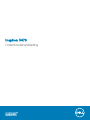 1
1
-
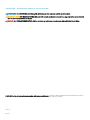 2
2
-
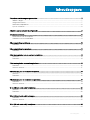 3
3
-
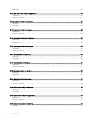 4
4
-
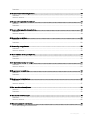 5
5
-
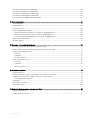 6
6
-
 7
7
-
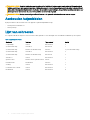 8
8
-
 9
9
-
 10
10
-
 11
11
-
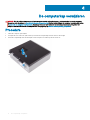 12
12
-
 13
13
-
 14
14
-
 15
15
-
 16
16
-
 17
17
-
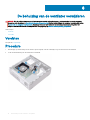 18
18
-
 19
19
-
 20
20
-
 21
21
-
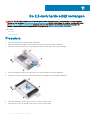 22
22
-
 23
23
-
 24
24
-
 25
25
-
 26
26
-
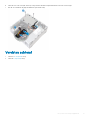 27
27
-
 28
28
-
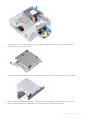 29
29
-
 30
30
-
 31
31
-
 32
32
-
 33
33
-
 34
34
-
 35
35
-
 36
36
-
 37
37
-
 38
38
-
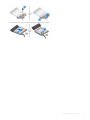 39
39
-
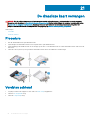 40
40
-
 41
41
-
 42
42
-
 43
43
-
 44
44
-
 45
45
-
 46
46
-
 47
47
-
 48
48
-
 49
49
-
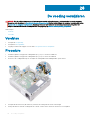 50
50
-
 51
51
-
 52
52
-
 53
53
-
 54
54
-
 55
55
-
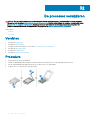 56
56
-
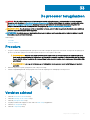 57
57
-
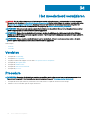 58
58
-
 59
59
-
 60
60
-
 61
61
-
 62
62
-
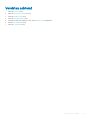 63
63
-
 64
64
-
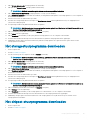 65
65
-
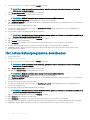 66
66
-
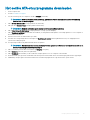 67
67
-
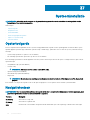 68
68
-
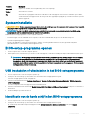 69
69
-
 70
70
-
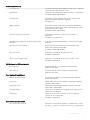 71
71
-
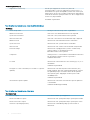 72
72
-
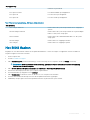 73
73
-
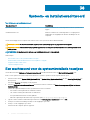 74
74
-
 75
75
-
 76
76
-
 77
77
-
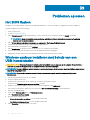 78
78
-
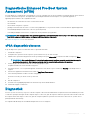 79
79
-
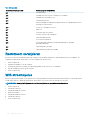 80
80
-
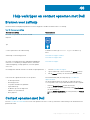 81
81
-
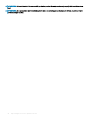 82
82
Gerelateerde papieren
-
Dell Inspiron 3668 Handleiding
-
Dell Inspiron 3662 Handleiding
-
Dell Inspiron 3650 Handleiding
-
Dell Vostro 3470 Handleiding
-
Dell Inspiron 3471 Handleiding
-
Dell Inspiron 3252 de handleiding
-
Dell Inspiron 3250 Handleiding
-
Dell Vostro 3471 de handleiding
-
Dell Inspiron 3646 de handleiding
-
Dell Inspiron 3647 de handleiding